Как вспомнить свою старую почту
Доброго времени суток, дорогие читатели iklife.ru.
В этой статье я расскажу о том, как узнать адрес электронной почты, если ты его забыл. Также я расскажу о том, где искать email-адреса различных сервисов, компаний или даже посторонних людей, к которым вы хотите обратиться. Статья ориентирована на новичков, поэтому более опытным пользователям она вряд ли будет интересна. В любом случае, я постараюсь обстоятельно поведать обо всех тонкостях данной темы, подкрепив это все реальным опытом. Давайте начинать!
О том, что такое электронная почта, вы можете почитать в отдельной статье. Там я подробно рассмотрел наиболее популярные почтовые сервисы, принципы их работы и вместе с этим рассказал, как создать почтовый аккаунт. Если вы впервые сталкиваетесь с такой технологией, то я рекомендую в первую очередь обратить внимание именно на ту статью.
Этот же материал нужен для людей, которые уже когда-то работали с почтовыми сервисами, просто по каким-то причинам забыли свой собственный адрес и не знают, как его восстановить.
Как вспомнить свой адрес электронной почты
Почти в каждом почтовом сервисе есть возможность восстановления данных для входа. Следуя простым инструкциям, вы сможете “вспомнить” свой адрес электронной почты. Для этого вам может понадобиться номер телефона – обычно к нему привязывается почтовый аккаунт.
Gmail
Для начала я расскажу вам, как вспомнить свою почту, если вы используете Gmail. Для этого необходимо перейти к форме ввода электронного адреса и пароля.
Необходимо кликнуть по надписи “Забыли адрес эл. почты?”, после чего система перебросит вас к инструкции по восстановлению. Вам будет предложено несколько вариантов, которые могут помочь восстановить забытый адрес.
Если быть более точным, здесь их всего два. Вы можете восстановить адрес электронной почты по телефонному номеру или резервному адресу, который вы когда-то указывали при настройке.
Вам придет проверочный код, который необходимо будет ввести в поле дальше.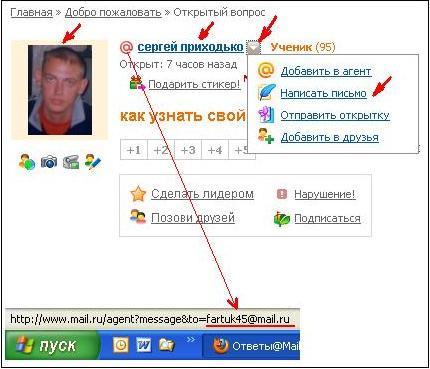 На этом восстановление закончено – сервис предложит вам дополнительно поменять пароль или проделать какие-то другие действия.
На этом восстановление закончено – сервис предложит вам дополнительно поменять пароль или проделать какие-то другие действия.
Яндекс
Как и в случае с Gmail, вам необходимо перейти на официальный сайт Яндекса, зайти в раздел с почтой, к форме ввода логина и пароля.
Здесь необходимо кликнуть по надписи “Не помню логин”. Учтите, в Яндексе для входа в свой аккаунт вы можете использовать логин, почтовый адрес или телефон. То есть если вы знаете что-то из этого, то можете попытаться войти в аккаунт. Если же нет, то продолжаем – кликаем на надпись.
Процедура здесь аналогичная – Яндекс попросит номер, который был привязан к аккаунту.
Вводим номер телефона, символы капчи, нажимаем на кнопку “Продолжить”. Этот вариант не всегда помогает, ведь в некоторых случаях нет доступа даже к номеру телефона. Или вы его просто не помните. Но ничего, и здесь есть выход.
Вам необходимо перейти на страницу службы поддержки, конкретно на ту, где описана эта проблема.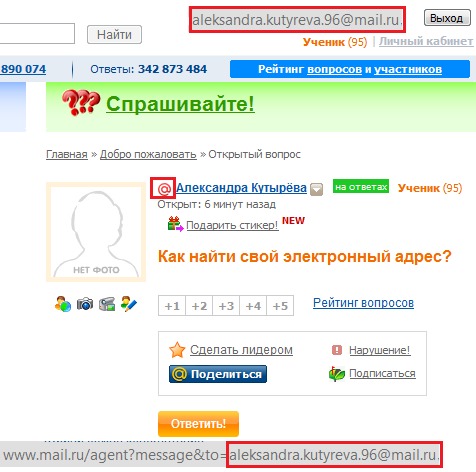 Там вы сможете создать обращение в техническую поддержку пользователей – операторы помогут вам “вспомнить” свою почту по номеру телефона, номеру счета в Яндекс.Деньгах, номеру счетчика Яндекс.Метрики или сайту, на котором установлен код метрики от этого аккаунта, идентификатор рекламной кампании в Яндекс.Директе.
Там вы сможете создать обращение в техническую поддержку пользователей – операторы помогут вам “вспомнить” свою почту по номеру телефона, номеру счета в Яндекс.Деньгах, номеру счетчика Яндекс.Метрики или сайту, на котором установлен код метрики от этого аккаунта, идентификатор рекламной кампании в Яндекс.Директе.
Следуя этим простым инструкциям, вы сможете восстановить электронный адрес Яндекса.
Mail.ru
Вспомнить почтовый адрес через встроенные инструменты Mail.ru не выйдет. Там есть возможность только восстановить пароль при условии, что вы помните сам логин. В нашем случае этот вариант не подходит. Как же быть?
Я нашел несколько рекомендаций, которые могут вам помочь. Они банальные, но тем не менее, некоторые новички могут попросту упустить это из виду.
Итак, варианты действий, если вы забыли электронный ящик Mail.ru:
- если вы привязывали ящик к номеру телефона, то я рекомендую зайти в раздел с СМС и поискать там – возможно ваш почтовый адрес хранится там.
 Как правило, его пишут в уведомлениях, оповещениях или каких-то иных сообщениях, которые могут быть связаны с вашим почтовым ящиком;
Как правило, его пишут в уведомлениях, оповещениях или каких-то иных сообщениях, которые могут быть связаны с вашим почтовым ящиком; - если вы использовали свой ящик на Mail.ru для общения с друзьями или знакомыми, то можно попросить их поискать в истории переписки ваш почтовый адрес. Способ, конечно, не самый лучший – придется напрягать других людей. Но что делать, когда ящик срочно нужен, а никаких других вариантов не остается;
- также вы можете попробовать вспомнить свой адрес через другие сервисы. Если на данный момент устройство активно используется, и вы не проводили полную очистку или не переустанавливали систему, то можно попытаться найти свою почту в истории браузера;
- наконец, вы можете попробовать самостоятельно вспомнить свой логин. Нужно просто подумать и поперебирать варианты. Возможно, вы использовали в качестве логина свое имя, фамилию и дату рождения. Или никнейм из онлайн-игры или что-то похожее. Можно методом перебора зайти в свой аккаунт.
Другие почтовые сервисы
В других почтовых ящиках варианты могут отличаться.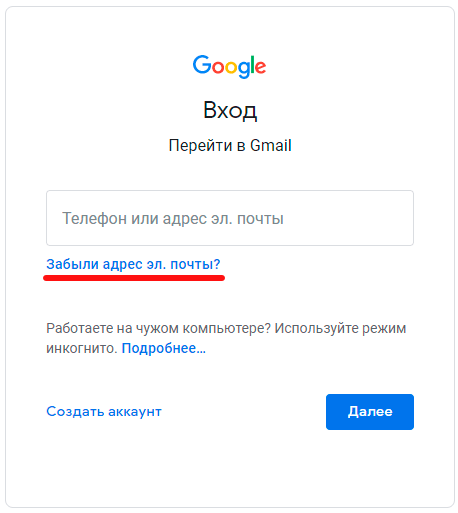 Может быть, вам придется связываться с технической поддержкой. Или же там предусмотрены специальные инструменты, которые помогают восстановить доступ по номеру телефона или резервному почтовому адресу.
Может быть, вам придется связываться с технической поддержкой. Или же там предусмотрены специальные инструменты, которые помогают восстановить доступ по номеру телефона или резервному почтовому адресу.
Все будет зависеть от конкретного сервиса. Где-то доступ восстановить очень просто, где-то придется доказывать свою причастность к аккаунту – предоставлять различные документы и сообщать какую-то важную информацию.
В этой статье я рассмотрел три наиболее популярных сервиса. Они используются в России и странах СНГ наиболее часто, поэтому подробно описывать другие смысла нет. Если вы используете почту от Rambler или Yahoo, то вам необходимо воспользоваться инструкциями от этих сервисов.
Также вы можете обратиться в службу поддержки пользователей. Там вам все подскажут и дадут нужные ссылки. Если никаких других вариантов нет, то я рекомендую сделать именно это.
Как узнать чужой почтовый адрес
Теперь я расскажу о том, как узнать чужую почту. Она может вам понадобиться для связи, сообщения об ошибке или уведомлении о каком-то событии. Обычно вычислить почтовый адрес не так сложно. Некоторые умельцы вообще умудряются выискивать адреса через IP-адрес. Существуют сервисы, которые могут вычислить это.
Обычно вычислить почтовый адрес не так сложно. Некоторые умельцы вообще умудряются выискивать адреса через IP-адрес. Существуют сервисы, которые могут вычислить это.
Вручную
Для начала я расскажу, как узнать адрес вручную. Представленные варианты могут показаться вам простыми и банальными, но тем не менее.
- Посмотреть в разделе “Контакты”
Почти на каждом корпоративном сайте или даже информационном блоге есть такой раздел. В нем, как правило, есть форма для обращения или прямой адрес, с помощью которого вы и сможете связаться с нужной компанией или человеком.
Ссылку на этот раздел можно найти в футере (нижней части веб-ресурса), главном меню или сайдбаре (боковой панели). Также вы можете воспользоваться поиском, который есть на большей части сайтов.
Если вы имеете дело с сайтом, то адрес электронной почты можно легко вычислить через WHOIS. Он, конечно, бывает скрытым, но вы все равно можете попытаться.
Для этого необходимо воспользоваться базами данных владельцев доменов. Их достаточно много, я приведу вам несколько штук:
Их достаточно много, я приведу вам несколько штук:
Функционал подобных инструментов предельно простой. Вам необходимо просто зайти, ввести нужный адрес сайта, далее сервис выдаст вам все необходимые результаты. Повторюсь, данные WHOIS могут быть скрыты самим владельцем домена. Поэтому данный вариант не всегда поможет определить верный электронный адрес.
Нельзя забывать и про то, что сам домен может быть зарегистрирован на левый ящик. Такое случается очень редко и справедливо для информационных сайтов с какой-то необычной тематикой. Поэтому, если вы хотите обратиться к такому вебмастеру с рекламным предложением, учитывайте, что WHOIS-информация либо скрыта, либо недостоверна.
Если речь идет про корпоративный сегмент, то вы можете попытаться угадать почтовый ящик через шаблон той компании, с которой вы имеете дело. Например, если работник этой компании имеет адрес: [email protected], то вы вполне можете понять, что сотрудник (искомый вами) с именем Иван Петров будет иметь аналогичный электронный адрес – ivanpetrov@company. ru. То есть email можно узнать по имени и фамилии.
ru. То есть email можно узнать по имени и фамилии.
Это касается практически любой компании. Если вы ищете именно рабочий емейл, то такой вариант может оказаться самым рабочим и действенным. Не всегда, но в большинстве случаев.
Онлайн-генераторы email
Генераторы емейлов позволят вам автоматически создать все возможные варианты адресов, используя входные данные в виде имени, фамилии и домена (почтового сервиса), на который зарегистрирована почта. Можно использовать и другие входные данные – инструмент просто создает все комбинации, которые только могут быть.
Вам остается добавить их все в рассылку, чтобы определить верный вариант.
Таких сервисов достаточно много. Я приведу вам список наиболее популярных:
Тот самый сервис, скриншот которого я показал выше. Вы вводите имя, фамилию и домен почтового сервиса. Последний может быть любым – хоть yandex.ru, хоть iklife.ru.
Далее инструмент подбирает для вас наиболее вероятные комбинации email.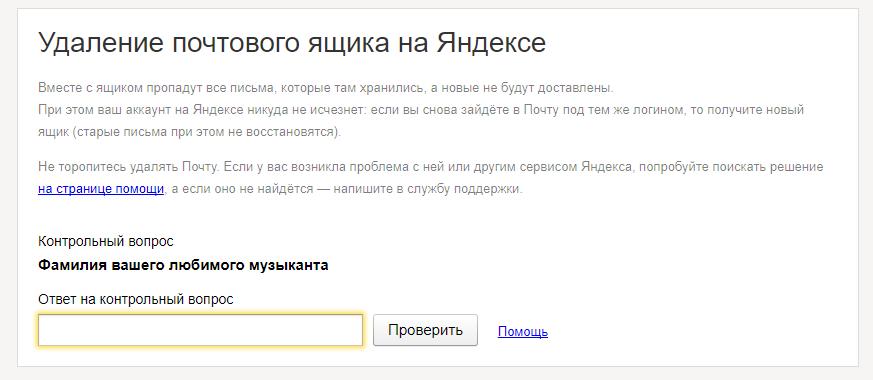 Чуть ниже есть удобное поле, откуда все эти адреса можно скопировать.
Чуть ниже есть удобное поле, откуда все эти адреса можно скопировать.
Еще один сервис, который позволяет вам подобрать все возможные комбинации входных данных. В отличие от предыдущего инструмента, может работать сразу с двумя доменами.
То есть вы можете ввести обычное доменное имя и альтернативное. Вариантов в конечном результате будет больше.
Также данный сервис может показывать вам стандартные варианты емейлов: с Hotmail и Outlook. В России и странах СНГ эти почтовые сервисы почти не используются, поэтому данные адреса никакой ценности для нас не представляют.
Расширение для браузера, которое работает по тому же принципу, что и обычные генераторы email. Вам необходимо перейти на официальный сайт, установить его и начать использование.
Функционал расширения заточен исключительно под Gmail. Когда вы зайдете в почтовый сервис и откроете редактор для написания письма, расширение начнет предлагать различные варианты, складывая имя, фамилию и домен.
При этом в поле адреса вы должны последовательно ввести следующие данные: имя, фамилию, домен (@domen. ru) – именно в таком виде. После этого в поле ниже будут показаны результаты работы расширения.
ru) – именно в таком виде. После этого в поле ниже будут показаны результаты работы расширения.
Вы можете наводить курсором на каждый пункт, чтобы увидеть владельца этого email. Данные о владельце берутся из открытых профилей Google+. Поэтому, если у человека нет профиля в этой социальной сети или этот профиль скрыт, то информации вы не получите.
Более подробно об этом плагине вы сможете прочитать на официальном сайте.
Автоматические поисковики
С помощью таких сервисов вы сможете искать емейлы, используя имя, фамилию и домен почтового ящика. От простых генераторов такие сервисы отличаются тем, что они действительно ищут валидный email, в конце выдавая вам результат. Причем этот результат может состоять из одного имени или фамилии. Могут использоваться самые необычные варианты.
Англоязычный сервис-поисковик, который поможет по входным данным определить настоящий email интересующего вас человека. Для этого вы должны перейти на сам сайт, создать там аккаунт.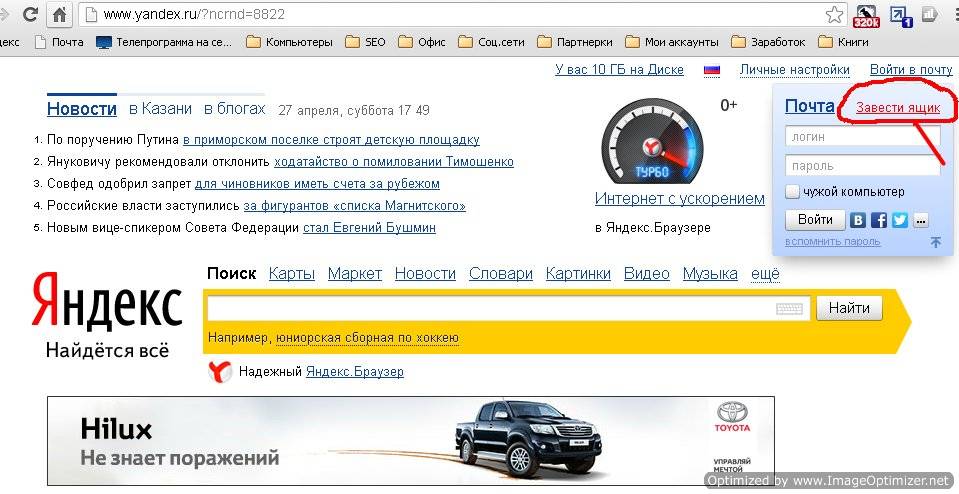 После этого вы получите доступ к самому функционалу.
После этого вы получите доступ к самому функционалу.
Однако для бесплатного использования здесь есть лимит – всего 50 проверок. За остальное придется заплатить.
В сервисе есть и другие инструменты. Также есть расширение для браузера, которое можно будет использовать для поиска email-адресов различных компаний или простых пользователей.
Более подробную информацию об этом сервисе можно получить на официальном сайте.
Еще один крутой сервис, который позволяет вам искать почтовые адреса. Для этого вам необходимо зайти на сам сайт, ввести там доменное имя той компании, которая вас интересует, после этого инструмент начнет поиск всех емейлов, которые связаны с этим доменом. Он сможет получить контактные данные, попытается просканировать открытые источники и после этого выдаст вам результат.
Также здесь есть расширение, которое в значительной мере облегчает работу с сервисом. Вы точно так же сможете искать контактные данные на ресурсах компаний, получать самую необходимую и важную информацию.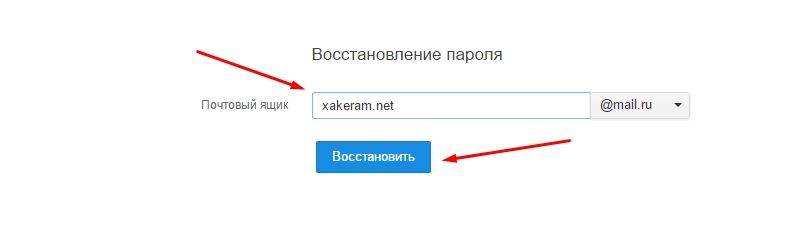 Например, вы сможете увидеть “уровень доверия” к почтовому адресу. Если есть определенные риски, инструмент сразу же оповестит вас об этом. Но иногда случаются сбои, и Hunter помечает вполне себе нормальные почтовые адреса как подозрительные.
Например, вы сможете увидеть “уровень доверия” к почтовому адресу. Если есть определенные риски, инструмент сразу же оповестит вас об этом. Но иногда случаются сбои, и Hunter помечает вполне себе нормальные почтовые адреса как подозрительные.
В любом случае, Hunter определенно заслуживает вашего внимания. Если вы хотите узнать подробнее, то рекомендую перейти на официальный сайт по ссылке выше.
Сервис, который работает по принципу генератора Email. Вам нужно ввести имя, фамилию, домен. После этого сервис начнет генерировать возможные почтовые адреса, заодно он будет проверять их правильность, используя открытые источники.
К сожалению, этот инструмент не дает какой-то подробной информации по емейлу. Он просто покажет, что этот адрес используется человеком, больше ничего. Вам останется либо самостоятельно написать на этот email, либо же проверить его через какие-то другие инструменты.
Использование этого функционала обойдется вам в 19 долларов ежемесячно. При этом у вас будет квота – 1 000 емейлов в месяц.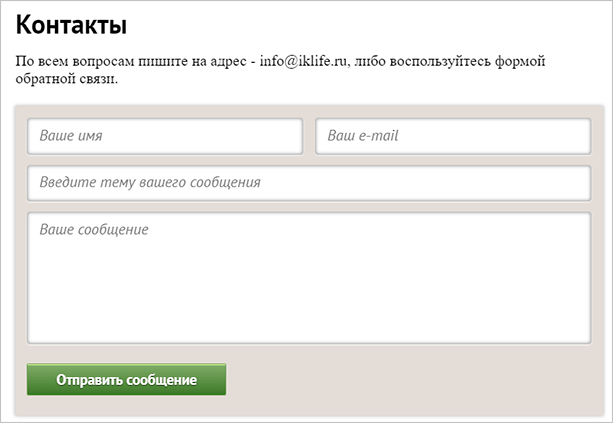
Но здесь есть и возможность бесплатного использования. Квота будет составлять 20 адресов за день. Засчитываются только валидные адреса – если сервис выдаст ошибку, то единица квоты не будет потрачена зря.
Другие способы
Для поиска валидных емейлов вы можете использовать и другие способы. Например, вы можете использовать специальные программы. Их необходимо установить на компьютер, после чего можно будет выполнять поиск. Не знаю, какой смысл ставить себе дополнительный софт, когда есть неплохие онлайн-инструменты.
Также я не упоминал некоторые сервисы автоматического распознавания адресов, устаревшие генераторы и т. д. Их использование просто не имеет смысла, потому что многие из этих программ уже давно потеряли свою актуальность или вообще не работают.
Если вы знаете какой-нибудь крутой сервис для поиска email – пишите об этом в комментариях.
Заключение
В этой статье я поместил большой пласт информации. Сначала я рассказал о том, как вспомнить свой собственный адрес, потом мы уже сосредоточились на поиске емейла посторонних людей.
В первом случае все предельно просто: необходимо воспользоваться готовыми пошаговыми инструментами для почтовых сервисов либо же написать письмо в техническую поддержку – там все расскажут и подскажут.
В некоторых почтовиках нет встроенной функции по “вспоминанию” своего “мыла” – тогда придется искать адрес самостоятельно либо писать в службу поддержки.
Во втором случае мы рассмотрели наиболее удобные сервисы и сайты – все они могут помочь найти интересующую нас информацию.
Я надеюсь, что этот материал дал ответы на все ваши вопросы. На этом все, всего доброго.
Пользоваться сразу несколькими почтовыми ящиками — нормально. Они могут существовать для самых разных целей: личный — для переписки, для регистрации в социальных сетях и интернет-магазинах и даже на сомнительных сайтах (кстати, для этого используйте Анонимайзер в Почте).
У вас может быть хоть 10 разных адресов. Это все хорошо. Но можно случайно напрочь забыть адрес одного из своих почтовых ящиков.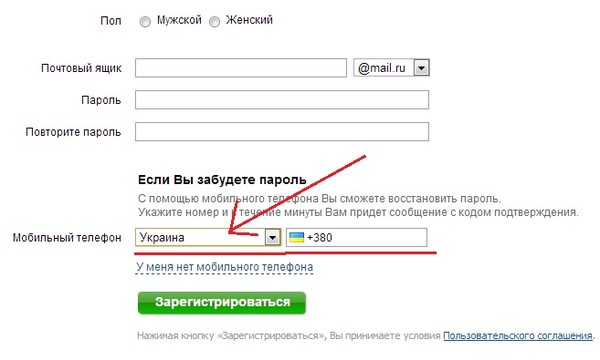 Рассказываем, как можно вспомнить и что делать, чтобы этого не случилось.
Рассказываем, как можно вспомнить и что делать, чтобы этого не случилось.
В каких случаях можно забыть адрес своей почты?
Разумеется, когда ящиков много. Когда почта была создана давно и для какой-то одной цели. Когда внезапно спросили утром после долгих праздников. Когда сжег мосты. Варианты можно перечислять до ночи.
В этих случаях не нужно паниковать, так как не всё потеряно.
А вдруг…
Для начала все же попытайтесь вспомнить адрес своего ящика сами. Может вы его куда-то записали? Проверьте свою любимую записную книжку. Попытайтесь вспомнить зачем вообще вы создавали этот почтовый ящик? Не получается? Тогда переходим к плану Б.
План Б
Есть еще несколько способов вспомнить адрес своего ящика. Перечислим их:
- Попросите своих друзей или коллег посмотреть письма от вас в своих почтовых ящиках. Если вы, конечно, им писали. 🙂
- Проверьте адрес в настройках интернет-магазина или социальной сети, а также Apple ID.

- Браузер. Логины и пароли могут храниться в настройках вашего браузера в соответствующем разделе.
- И наконец-то… в других своих почтовых ящиках. Вдруг вы пересылали какие-нибудь важные письма?
Чтобы предотвратить подобные ситуации в будущем, возьмите за правило хотя бы записывать логин и пароль, чтобы быстро иметь к нему доступ. Вариантов много.
Вы можете использовать, например, самый обычный блокнот. А вообще, существует большое количество приложений для хранения логинов и паролей в зашифрованном виде.
Кроме того, вы можете настроить сборщик писем и проверять все свои ящики в одном.
У каждого пользователя сети интернет обязательном должен электронный ящик, для того чтобы регистрироваться на различных сайтах, делать покупки в интернет-магазинах и получать уведомления со всевозможных ресурсах. Следует отметить, что без электронной посты невозможно завести даже личную страницу в социальной сети.
Для того чтобы создать электронный почтовый ящик, можно воспользоваться такими сервисами как Google, Яндекс, Mail или Rambler. Также существует еще множество других менее популярных сервисом. Иногда случается так, что пользователь не может войти в сою почту, так забыл от нее пароль. Однако это не является проблемой, так восстановить электронную посту не так уж и сложно.
Также существует еще множество других менее популярных сервисом. Иногда случается так, что пользователь не может войти в сою почту, так забыл от нее пароль. Однако это не является проблемой, так восстановить электронную посту не так уж и сложно.
Быстрая навигация по статье
Для того чтобы восстановить пароль от электронной почты Mail, необходимо:
- Перейти на сайт mail.ru.
- В левой части экрана под формой для входа нажать на кнопку «Забыли пароль?».
- Ввести адрес электронной почты, которую требуется восстановить.
- Ответить на секретный вопрос или же заполнить требуемые данные, если при регистрации не был выбран секретный вопрос.
- Ввести код с картинки и нажать на кнопку «Восстановить пароль».
- Придумать новый пароль для входа на почту.
Также для восстановления доступа к электронной почте можно использовать номер телефона, если он указывался при регистрации.
Яндекс
Для того чтобы восстановить доступ к электронной почте на сайте Яндекса, необходимо в первую очередь перейти на сайт yandex. ru. После того, как главная страница Яндекс загрузиться, нажать на кнопку «Вспомнить пароль» в правом верхнем углу. Ввести в соответствующие поля логин и код с картинки, после чего нажать на кнопку «Дальше». Ввести код, полученный на телефон, который указывался при регистрации почтового ящика. Нажать на кнопку «Отправить». Придумать вый пароль для входа.
ru. После того, как главная страница Яндекс загрузиться, нажать на кнопку «Вспомнить пароль» в правом верхнем углу. Ввести в соответствующие поля логин и код с картинки, после чего нажать на кнопку «Дальше». Ввести код, полученный на телефон, который указывался при регистрации почтового ящика. Нажать на кнопку «Отправить». Придумать вый пароль для входа.
Для того чтобы восстановить доступ к посте на сервисе Google, требуется перейти по адресу google.ru, а затем нажать на кнопку «Войти» в верхнем правом углу. Выбрать нужный аккаунт, в который необходимо осуществить вход и кликнуть по кнопке «Нужна помощь?». На следующей странице выбрать вариант «Я не помню пароль» и нажать «Продолжить». Далее пользователю предоставят возможность ввести пароль, который он помнит или нажать на кнопку «Затрудняюсь ответить». Для восстановления пароль на номер телефона будет отправлен код, для это нужно нажать продолжить. Ввести код в соответствующие поле и придумать новый пароль, который будет использоваться для входа в аккаунт.
В том случае, если при регистрации не указывался номер телефона или к нему нет на данный момент доступа, требуется нажать на кнопку «Я не могу воспользоваться телефоном». Пароль можно будет восстановить при помощи дополнительной почты. Получив доступ к аккаунт, можно будет перейти в почтовый ящик.
Поделитесь этой статьёй с друзьями в соц. сетях:
Случалось ли вам наблюдать пустой почтовый ящик после того, как вы настроили почтовый клиент через pop3, и забыли поставить галочку «хранить почту на сервере»?
Это код для смены пароля от Вашей страницы ВКонтакте.
Если вы решили удалить почту на mail, помните, что всегда можете зарегистрироваться вновь, только под другим адресом. Лично у меня с этим проблем не возникло – пишут журналисты, которые рекомендуют сайт сделать свое радио . В процессе регистрации почтового ящика один из обязательных пунктов – это секретный вопрос. Либо вам вышлют информацию для восстановления пароля на телефон или дополнительный почтовый ящик, или же попросят ответить на секретный вопрос. Электронная почта Mail.ru имеет техническую поддержку, поэтому вы можете обратиться прямо туда с вопросом о восстановлении своего почтового ящика.
Электронная почта Mail.ru имеет техническую поддержку, поэтому вы можете обратиться прямо туда с вопросом о восстановлении своего почтового ящика.
Перовое место, где вы оказываетесь – это главная страница. Нажимаем «Дальше». Примечание: логин лучше придумать самому.
Если вы заполняли эти данные, то легко сможете себя найти. Потом уже нужно ввести новый пароль, а также повторить уже и второй раз пароль, если вы все-таки неправильно его ввели.
Представьте себе такую ситуацию, так случилось, что вы потеряли данные к своей электронной почте.
«Ваш пароль был изменен» – гласит появившееся сообщение.
После открываем документацию к роутеру и смотрим какой логин и пароль идет по умолчанию. Прокрутив страницу вниз в небольшом окне необходимо ввести причину удаления вашего аккаунта почты, после чего в правом нижнем углу страницы нажать кнопку «Удалить». Рядом с окошком ввода логина и пароля для входа на почту находится ссылка «Забыли пароль?».
Заходим на сайт mail.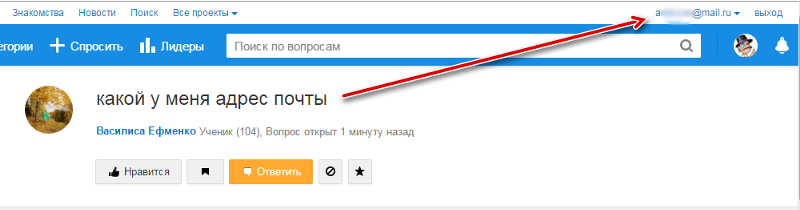 ru. При получении доступа к электронному ящику у взломщика появляется шанс восстановить пароли ко всем аккаунтам, к которым в качестве почтового ящика установлен взломанный e-mail.
ru. При получении доступа к электронному ящику у взломщика появляется шанс восстановить пароли ко всем аккаунтам, к которым в качестве почтового ящика установлен взломанный e-mail.
Нажмите на нее, после чего вам будет предложен один из способов восстановления пароля в зависимости от того, который из них был выбран вами при регистрации. Обратите внимание, что данные варианты стоит воспринимать как восстановление пароля от роутера. Если номер будет введен вами правильно, тогда спустя несколько минут вы получите СМС-сообщение с кратким контрольным кодом.
Следующим шагом останется войти в почту используя новый пароль.
Это так сказать, самая простая из проблем.
Если вы забыли пароль к своей странице в контакте, то вы можете его восстановить. О том, как восстановить пароль к аккаунту на YouTube я и хочу рассказать в этой заметке. Например, в Windows XP нажмите кнопку «Пуск», далее «Все программы», «Стандартные», «Служебные», «Восстановление системы». 2Процедура восстановления страницы несложна и занимает несколько секунд.
Последнее в рубрике
eBay и Ко.: Даже крупные интернет-концерны делают ставку на незамысловатую комбинацию из логина и пароля для входа в их системы. Если вы забыли пароль, просто отправьте себе ссылку для восстановления. Зачастую соответствующая кнопка находится рядом.
Ситуация, когда утерян доступ к электронной почте, гораздо сложнее. В этом случае ничего не остается, кроме как создать с нуля новый аккаунт. Это подтвердил и eBay в ответ на наш запрос. Таким образом, это сбережет ваши нервы, с другой – все же существуют способы получить доступ к своей электронной почте.
У аккаунтов с двухступенчатой аутентификацией восстановление пароля сложнее. Поскольку сам пароль можно легко восстановить по электронной почте, второй ключ, то есть одноразовый код, необходимо получить с помощью SMS или генератора.
При смене номера сотового телефона или удалении приложения для генерации кодов существует ключ восстановления или так называемые резервные коды. Они сообщаются при создании аккаунта.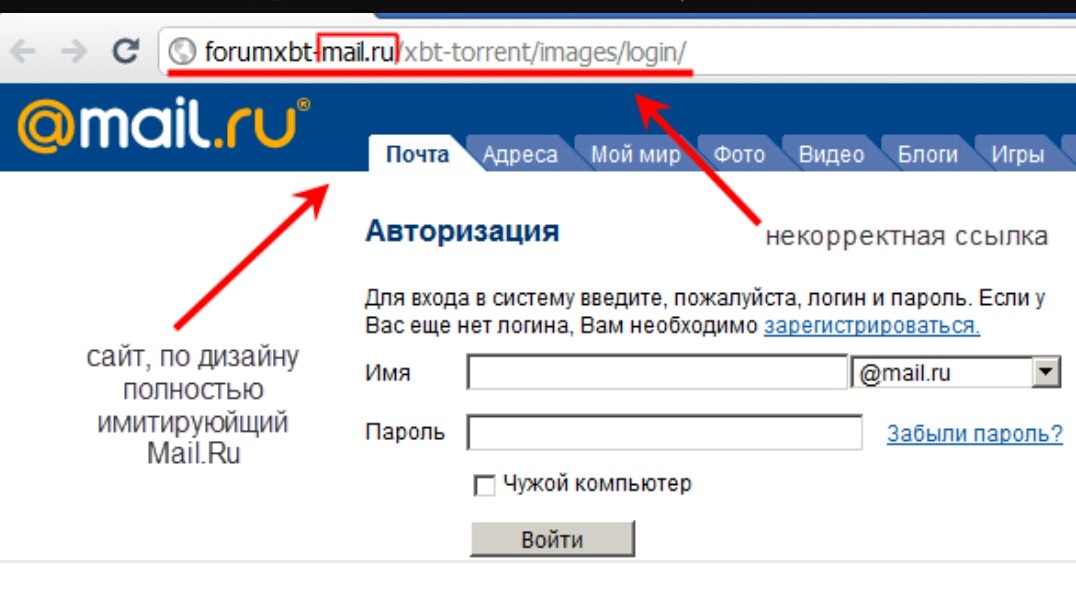 Благодаря им можно отключить запрос второго фактора. Если же и эти коды канули в Лету, без новой учетной записи не обойтись. Советы, как не забыть коды, вы найдете в нижнем блоке.
Благодаря им можно отключить запрос второго фактора. Если же и эти коды канули в Лету, без новой учетной записи не обойтись. Советы, как не забыть коды, вы найдете в нижнем блоке.
Электронная почта: при утрате пароля к своему почтовому клиенту, к примеру, когда вы используете для всех служб один и тот же код и не можете его вспомнить, доступ к своим аккаунтам получить сложно. За одним исключением: данные легко восстановить, если для обмена сообщениями на вашем компьютере используется почтовый клиент. Программа Mail PassView (nirsoft.net/utils/mailpv.html) сканирует все популярные клиенты и отображает сохраненные в них пароли.
Если же вы заходите в свой аккаунт через браузер, поможет лишь один способ – горячая линия вашего провайдера. Если вы задали секретный вопрос и знаете на него ответ, новый пароль будет выдан вам незамедлительно. Если же эта информация утрачена, в большинстве случаев для сброса пароля потребуется предъявить удостоверение личности.
В принципе, всегда необходимо указывать альтернативные способы, по которым с вами может связаться почтовый провайдер, например, номер телефона или другой электронный ящик. Это позволит задать новый пароль.
Это позволит задать новый пароль.
как узнать пароль от почты? Способ получения пароля от чужой почты
Прежде чем написать пошаговые действия, как можно узнать и посмотреть свои сохраненные пароли в популярных браузерах, таких как Яндекс браузер, Google Chrome, Mozilla Firefox, Opera, Internet Explorer и Microsoft Edge. Хотелось бы все таки напомнить для тех кто еще не знает, что сохранять пароли в браузерах не рекомендуется, это не безопасно.
Запоминайте свои пароли в голове или пользуйтесь менеджерами паролей, сейчас их достаточно много на любой вкус и цвет, но я рекомендую KeePass (бесплатная, есть Portable версия, что позволяет хранить все данные на флешке, не боясь что компьютер сломается и данные будут утеряны).
Как посмотреть свои сохраненные пароли в Яндекс браузере
1. В правом углу браузера, жмем на вкладку «Настройки Яндекс браузера».
При нажатии на нее откроется выпадающий список, выбираем пункт «Настройки».
2. После того как нажали «Настройки», открывается вкладка со всеми настройками браузера. Прокручиваем страницу в самый низ до кнопки «Показать дополнительные настройки» и нажимаем ее.
Прокручиваем страницу в самый низ до кнопки «Показать дополнительные настройки» и нажимаем ее.
3. Прокручиваем страницу до пункта «Пароли и формы» и видим кнопку «Управления паролями», нажимаем ее и видим сайты на которых сохраняли пароль. Выделяем нужный нам сайт и жмем показать.
Для показа пароля может потребоваться ввод пароля от учетной записи Компьютера.(не перепутайте, не от почты, профилей или соцсетей, а Компьютера).
Просмотр своих сохраненных паролей в браузере Google Chrome
Просмотр сохраненных паролей в Google Chrome практически не отличается от Яндекс браузера.
Все те же действия:
1. В правом углу браузера нажмите вкладку «Настройки»
3. На открывшихся дополнительных настройках ищем пункт «Пароли и формы».
На строчке «Предлагать сохранять пароли для сайтов» есть ссылка «Настроить», жмем на нее и открывается окно с нашими сайтами и паролями.
Выделяем нужный сайт и жмем показать пароль.
Для просмотра, браузер, возможно, попросит ввести пароль от учетной записи пользователя вашего Компьютера. (не перепутайте, не от почты, профилей или соцсетей, а Компьютера).
Узнать свои сохраненные пароли в браузере Mozilla Firefox
Просмотр паролей в браузере Mozilla Firefox, мало чем отличаются от браузеров выше, за исключением названия некоторых кнопок и путей 🙂
Действия однотипны:
1. В правом углу браузера нажимаем «Открыть меню».
В выпадающем списке нажимаем «Настройки».
2. Справа в меню нажимаем пункт «Защита» и видим кнопку «Сохраненные пароли», нажимаем ее и видим сайты и сохраненные пароли от них.
Если вы задавали свой пароль для «Мастер-пароль», то перед показом пароля, вам потребуется ввести мастер-пароль.
Просмотр своих паролей в браузере Opera
С браузером Opera действия похожие:
1. В левом углу браузера нажимаем «Меню» и в выпадающем списке жмем «Настройки».
2. Нажимаем пункт «Безопасность».
3. На странице настроек видим пункт «Пароли» и кнопку «Управления сохраненными паролями», жмем на нее и откроется окно с нашими сайтами и паролями, выделяем нужный сайт и жмем показать пароль.
Для просмотра, вам потребуется ввести пароль от учетной записи пользователя Компьютера.(не перепутайте, не от почты, профилей или соцсетей, а Компьютера)
Все просто.
Ну и последний просмотр паролей будет в браузере Microsoft Edge, он же Internet Explorer
В этих браузерах немного отличаются пути где сохранены наши пароли.
1. В правом углу нажимаем пункт «Сервис, он же Настройки».
В выпадающем списке выбираем «Свойства браузера». Откроется вкладка, где нам нужно переключится во вкладку содержание.
2. В пункте «Автозаполнение» есть кнопка «Параметры», жмем на нее и появится еще одно окно, где нам нужно нажать заветную кнопку «Управление паролями».
3. После нажатия на кнопку, откроется «Диспетчер учетных данных для интернета», где будут наши сайты и пароли, на против пароля будет ссылка показать пароль, на нее мы и жмем для просмотра.
Для просмотра пароля, вам потребуется ввести пароль от учетной записи Компьютера.(не перепутайте не от почты, профилей или соцсетей, а Компьютера)
Все намного проще чем ожидалось? 🙂
Как узнать свой пароль от электронной почты на Яндексе?
Надо воспользоваться системой восстановления пароля — нажать на ссылку «Вспомнить пароль» и либо ответить на контрольный вопрос, который указывали при создании почтового ящика, либо получить письма с кодом на дублирующий почтовый ящик, если его указывали. В обоих случаях Вы будете перенаправлены на страницу смены пароля. Поменяйте пароль, запишете где-нибудь вне компьютера, например на телефоне, и сохраните новый пароль в Яндексе и/или в браузере, чтобы по-прежнему входить автоматически.
Кстати, если Вы всегда входили автоматически, Ваш пароль может быть в памяти системы. Просто введите логин Яндекса в поле «Логин» и нажмите на клавиатуре клавишу «Tab» или сделайте на этом поле двойной клик мышкой и выберите логин — пароль в виде звездочек может появиться в окне пароля и Вы сможете войти в свой почтовый ящик.
★★★★★★★★★★
Комментарии
Спасибо Сергей Александрович, но дело несколько в ином. Именно, пароль появится в виде звездочек — на моем компьютере… Звездочки меня не устроят. Нужны именно буквы и цифры, чтобы продиктовать их для входа на другом компьютере. Чтобы распечатать купон на принтере. Но меня предупредили, что если его пересылать на другой эл. адрес — купон не откроется. Вот поэтому я и хотела чтобы моя дочь зашла в мою почту и его распечатала….
А кто Вам мешает открыть этот купон, сохранить его и переслать дочке для распечатки? Или просто переслать ей письмо с купоном? Или воспользоваться системой восстановления пароля, поменять пароль и послать дочке новый пароль? Соответственно, надо будет записать для себя новый пароль и «запомнить» его в Яндексе и/или в браузере, чтобы опять входить автоматически…
Если Ваш браузер в порядке.
Рекомендую завести антивирусную утилиту AVZ — эта утилита имеет специальное приложение восстановление всех паролей хранившихся во всех браузерах Вашего компьютера — именно не в звездочках а в той символизации в которой Вы вводили.
Кроме этого в интернете достаточно и небольших программок которые точки в пароле при выборе нужного режима переводят на символьный вариант. Я иногда использую depass.
Кроме этого есть еще и третий вариант найти пароль самой из базы данных Вашего браузера. (Вы не написали какой у Вас браузер) — поэтому даю вот этот вариант
Нажмите кнопку Пуск, и выберите пункт Выполнить… .
2. Введите %APPDATA%MozillaFirefoxProfiles и нажмите кнопку OK.
Ваши пароли хранятся в двух разных файлах, оба из которых требуются для работы:
key3. db — Этот файл хранит базу данных ключей для ваших паролей. Для переноса сохранённых паролей вам необходимо скопировать этот файл вместе со следующим файлом.
signons.sqlite — Сохранённые пароли.
signons3.txt — Сохранённые пароли
Скопируйте это все из вашего профиля и вставьте в профиль на другом компе.
кроме того на вкладке защита есть кнопка — сохраненные пароли — их можно просто посмотреть
Еще один достаточно доступный вариант описан вот здесь support mozilla org
Смотрите браузер
У Вас бывает моменты, когда пароль от почты просто вылетает из головы? Я иногда забываю пароль от ящика, который использую для спама. И каждый раз меня спасает то, что я пользуюсь The Bat. Если Вы тоже пользуетесь почтовым клиентом The Bat и так получилось, что Вы забыли пароль от почты
, то в этом случаи пароль можно легко узнать!
Что бы восстановить пароль от почтового ящика в The Bat, нужно сделать не сложные изменения в свойствах того ящика, от которого вы забыли пароль.
Для этого выберете в меню пункт «Ящик
» а после пункт «Свойства почтового ящика
» или проще, нажмите сочетания клавиш «Shift + Ctr +
P
»
После выше описанных действий откроется окно, в котором следует выбрать следующие «Транспорт
» Далее «Журнал протоколов
». Здесь нас интересует «Протокол получения
» нужно включить журнал. Просто поставьте галочку «Включить журнал
». Теперь создайте любой текстовой файл и выберете его, скажем «Logi.log» Это файл нам пригодится.
Теперь осталось отключиться от сервера и вновь к нему подключить. Для этого: В нижнем левом углу программы есть кнопочка с названием Вашего ящика, в моём случае это «Тестовой ящик
».
Теперь смотрим файл «Logi.log» только он будет иметь немного другое имя, что-то типа «Logi_1.log» открываем его и смотрим примерно 9 строку и видим следующие.
В этом файле будут представлены пароли как на ладони. В целях безопасности рекомендую вернуть настройки ящика, как было. То есть, снять галочку «Включить журнал
» а то мало что может произойти!
И видео по теме.
Как видим, узнать пароль от почты в почтовом клиенте The Bat совсем не сложно. Кому помогла данная статья узнать пароль от почты, то пользуйтесь на здоровье.
Иногда у пользователя возникает потребность узнать свой пароль электронной почты. Сделать это можно только в том случае, когда он был сохранен в браузере или активирована функция автозаполнения. Методы, приведенные в статье, являются универсальными и подойдут для обладателей ящика в любом, даже самом непопулярном сервисе. Давайте разберем их подробнее.
Всего существует два метода, благодаря которым можно узнать свой пароль от электронного ящика. Кроме этого мы расскажем о третьем, альтернативном варианте, что подойдет в том случае если у вас в браузере не настроено сохранение информации для входа.
Способ 1: Просмотр сохраненных паролей в браузере
Сейчас большинство популярных веб-обозревателей предлагают пользователю сохранять свои логины и коды, чтобы каждый раз при входе не вводить их повторно. В настройках доступна к просмотру абсолютно вся указанная когда-либо информация, в том числе и данные электронной почты. Рассмотрим процесс поиска паролей на примере:
Теперь вы знаете свой код от необходимой учетной записи. Вы можете скопировать его или запомнить, чтобы использовать в дальнейшем. Развернуто о том, как найти сохраненные данные в других популярных браузерах, читайте в приведенных ниже статьях.
Читайте также: Просмотр сохраненных паролей в,
Способ 2: Просмотр кода элемента
Обычно если информация сохраняется в веб-обозревателе, при показе формы для входа срабатывает функция автозаполнения, где пароль отображается в виде точек или звездочек. Благодаря некоторым изменениям в коде элемента можно отобразить эту строку в текстовом варианте. Вам потребуется выполнить следующее:
Теперь вы узнали необходимые данные от электронной почты. Повторимся, что этот метод универсален для всех сервисов и браузеров, поэтому алгоритм действий везде будет практически идентичен.
Способ 3: Восстановление пароля
К сожалению, не у всех юзеров настроена функция сохранения паролей и автозаполнения. К тому же случаются ситуации, когда нужно узнать данные для входа, работая за чужим компьютером. Если такое произошло, надеяться остается только на свою память, пытаясь вспомнить, какую комбинацию символов вы использовали. Однако можно просто перейти к восстановлению и задать новый пароль.
Способов восстановления у каждого сервиса существует несколько, например, подтверждение на телефон, отправка кода на запасной ящик или ответ на секретный вопрос. Выберите наиболее подходящий вариант и следуйте предоставленным инструкциям. Детальнее о восстановлении паролей в самых популярных почтовых службах читайте в другом нашем материале по ссылке ниже.
Выше мы рассмотрели два основных метода, как можно узнать свой пароль от электронного ящика, а также рассказали об альтернативном варианте, который будет полезен в определенных случаях. Надеемся, что наша статья помогла вам разобраться с возникшим вопросом и теперь вы знаете собственные данные для входа.
Всем интересующимся мы сейчас расскажем о том, как узнать пароль от почты, если вы его забыли или не знаете. Давайте рассмотрим разные способы, как узнать пароль чужой почты, а также своей собственной.
Способ получения пароля от чужой почты
Вы должны знать контрольный вопрос, который был задан при создании электронной почты. Также контрольный вопрос дает возможность изменить старый пароль на любой другой. Вам только нужно узнать контрольный вопрос, который стоит на электронной почте вашего друга, и ответ на него. Этот метод также поможет вам узнать пароль от Яндекс почты.
В той сети, где зарегистрирован ваш друг, создайте себе новый аккаунт. В социальной сети очень просто выдавать себя за совершенно другого человека и запросто входить к человеку в доверие. Зарегистрироваться нужно под видом девушки, потому что так не возникнет никакого подозрения. Несколько недель подряд спокойно общайтесь под новым именем. Добавляйте к себе на страницу друзей, загружайте видео, фото, аудиозаписи, обновляйте статусы, одним словом, ведите активную жизнь профайла. Это нужно для того, чтоб ваш друг ничего странного не заподозрил. А мы продвигаемся все ближе к ответу на вопрос о том, как узнать пароль почтового ящика. После добавьте своего друга в друзья (под предлогом, что вам скучно) и общайтесь с ним на протяжении долгого времени. Ведите разговоры, касающиеся вас и его. Разговор должен быть в шутливой манере, чтобы вызвать к себе его симпатию.
В один прекрасный день заведите разговор на тему его контрольного вопроса к электронной почте. Задайте этот же вопрос, только совершенно другими словами, чтобы не появились подозрения. Сразу после того, как вы узнаете контрольный вопрос, используйте его для изменения пароля на его почте. Затем просто удалите свой профиль из данной социальной сети. Вот как узнать пароль электронной почты. Потом зайдите в социальную сеть, только уже под своим настоящим именем, и расскажите другу, как вы подшутили над ним. Обязательно не забудьте вернуть доступ к его электронной почте.
Пароль от собственной электронной почты
А сейчас пойдет речь о том, как узнать пароль от почты собственной. Попробуйте вспомнить, какие данные вы вносили о себе, когда создавали свой почтовый ящик. Это очень может вам помочь при восстановлении пароля от почтового ящика. При входе в почту вы увидите ссылку «Забыли пароль?». Возможно, вам предоставят такие ссылки, как «Восстановить пароль» и др. Вам могут предложить выслать пароль на адрес другой электронной почты (если у вас такая есть), которую вы указывали при регистрации данной. Если другого почтового ящика у вас нет, вам могут предложить ответить на секретный (контрольный) вопрос. Пользователи почты зачастую используют вопрос под названием «Девичья фамилия матери». Еще одним нередким вопросом может быть имя (кличка) собаки.
Вторым способом является восстановление номера через мобильный номер. Вы должны будете указать последние цифры вашего номера. Вам придет SMS с кодом. Вы вводите его и далее по подсказкам изменяете пароль.
Наиболее распространенный почтовый ящик на территории стран СНГ – Им пользуются не из-за удобства и высокой степени безопасности, а из-за прав на онлайн-игры и приложения, приобретенные у заграничных партнеров-обладателей игр.
Мэйл автоматически устанавливается на компьютеры с нелицензионными версиями виндовс, скачивается «бонусом» с торрентов вместе с программами, требует ввести свою почту при регистрации в игре.
Каждый пользователь интернета хотя бы раз за всю историю своего перемещения по всемирной паутине сталкивался с этими четырьма буквами. Кроме того, мэйл – один из первых создал электронную почту, доступную гражданам России без лишних усилий при регистрации.
После появления Яндекса и Джимэйла, все массово переселились на новые почтовые адреса, с большей степенью защиты и широким спектром возможностей, вплоть до создания документов на аккаунте и прослушивания музыки.
Но, с течением времени, владельцу приходиться возвращаться на старую мэйловскую почту по разным причинам. Пароль, естественно, давно забыт. Возникает здравый вопрос – как узнать пароль от почты mail.ru, зная логин?
Что делать?
При входе на почту mail, выскакивает окошка с полями, в которые требуется ввести логин – адрес почты и пароль – набор символов, придуманный владельцем почты при регистрации.
По телефону
При регистрации ящика, к нему прикреплялся номер мобильного телефона. Один из методов восстановления доступа к почте – получение нового пароля по SMS на указанный мобильный телефон. С мобильного счета пользователя не будут сняты финансы.
Последовательность действий при восстановлении:
- в левом нижнем углу расположена активная надпись «Забыли пароль?». Кликнув на нее, обладателю почтового ящика предстоит пройти не сложный и моментальный алгоритм по восстановлению;
- появится окно с формой ввода кода с картинки. Оно необходимо для борьбы с ботами, вскрывающими аккаунты. Программа не в состоянии прочитать и ввести в поле набор символов, что позволяет защитить аккаунт от взломщиков. В поле вводятся символы, изображенные слева от него. Если символы плохо видно, можно воспользоваться активной надписью «Не вижу код» – набор изменится. Пользоваться функцией можно не ограниченное количество раз. После ввода кода – нажать на кнопку «Получить код на телефон». После этого, на указанный при регистрации номер мобильного телефона придет новый пароль к ящику.
Без телефона
Если по какой либо причине, на момент восстановления отсутствует доступ к зарегистрированному мобильному телефону, мэйл предоставляет пользователю шанс восстановить забытое, заполнив специализированную форму.
По окончанию ее заполнения, данные отправятся на проверку администраторам, которые пришлют свой ответ на указанный в форме почтовый ящик.
Важный момент – необходимо иметь ящик, доступ к которому открыт, для возможности прочтения письма от операторов и дальнейшего восстановления.
Последовательность действий:
- зайти в форму ввода логина/пароля, нажать на активную надпись «Забыли пароль?»;
- выбрать аккаунт, на котором необходимо провести восстановление, нажать кнопку «Восстановить»;
- появится окно, с формой ввода кода с картинки. Справа внизу расположена активная надпись «У меня нет доступа к указанному телефону» — кликнуть на нее один раз ЛКМ;
- появится форма для заполнения с основными данными об аккаунте. Для прохождения далее, необходимо заполнить все поля на появившейся форме, с обязательным указанием почтового ящика, на который операторы пришлют ответ. В поле «Пароль при регистрации» система просит ввести пароль, но, так как он забыт, туда вписывается набор символов, который, по мнению пользователя, наиболее похож на забытый. Нажать «Отправить»;
- откроется вторая страница формы. Заполнять в ней все поля не обязательно – вписываются только те данные, которые есть или известны. Нажать «Отправить»;
- в рабочей области окна выскочит надпись, информирующая об отправке заявки операторам. Дальнейшие действия зависят от ответа, который придет на указанный ящик.
Если указанных данных недостаточно, письмо от оператора будет содержать ссылку перехода на уже известную форму с просьбой заполнить ее более подробно.
Где можно посмотреть пароль
В зависимости от того, как давно произошла регистрация на почте mail.ru, есть надежда отыскать сохраненный пароль в настройках браузера. Функция сохранения паролей относительно молодая и присутствует во всех русскоязычных браузерах – Опера, Мозила, Хром и т. д.
Важно понимать – если браузер был удален, а затем заново установлен, все его настройки, в том числе и сохраненные пароли, аннулируются.
Пользователи регулярно сталкиваются с «переездом» на другой браузер. К примеру, человек всегда жил в Хроме, но из-за необходимости постоянной работы с включенным VPN вынужден переселиться в Оперу.
Возникает необходимость ввода логинов/паролей заново. Либо браузер переустанавливают – ситуация с потребностью нового ввода повторяется.
Введенные логины/пароли (с условием, если пользователь их сохранил) хранятся в настройках браузера.
В качестве примера – пошаговая инструкция к Опере:
- войти (ЛКМ) в меню – левый верхний угол;
- ЛКМ по «настройки»;
- перейти во вкладку «безопасность»;
- пролистать колесиком мышки рабочую область справа до тех пор, пока не появится надпись «Пароли», а под ней кнопка – «показать все пароли»;
- нажать на кнопку «показать все пароли»;
- появится окно со списком всех сохраненных в браузере логин/паролей;
- либо пролистать колесиком мышки и найти необходимую пару, либо воспользоваться строкой поиска – ввести в нее mail;
- система выдаст список всех пар, связанных со словом mail. Если искомого в списке нет – данные не сохранены.
У Хрома и Мозилы аналогичная последовательность (меню, настройки, безопасность, список), но разные расположения самого меню.
Используйте данные способы и тогда вы сможете легко восстановить пароль к своему mail. Если у вас возникли вопросы, то задавайте их в комментариях.
Большая часть пользователей в интернете относится к созданию аккаунтов без особой внимательности. Хотя это очень важный вопрос, ведь на страницах в социальных сетях или почтовых ящиках хранится ваша личная информация, которую злоумышленник может узнать и использовать в корыстных целях.
Чтобы избежать утери данных, пользователи придумывают сложные пароли. С одной стороны может показаться, что такое отношение более чем ответственное. Но, все дело в том, что данные пароли со временем теряются. Чтобы такого не произошло желательно вести собственный дневник, где указывать все пароли и логины от аккаунтов. Речь идет не об электронном блокноте, не в коему случае не оставлять свои личные данные в электронном виде, ведь компьютер может подвергаться атакам хакеров, а информация в не зашифрованном виде будет легкой добычей.
Если вы все таки допустили ошибку и не знаете, как узнать пароль от почты на Mail, то проще всего прибегнуть к размышлениям. Подумайте, какой пароль вы могли бы загадать, оглянитесь вокруг комнаты, возможно к вам придут какие-то мысли. Если данные действия бесполезны, то воспользуйтесь более сложным решением.
Mail ru: как узнать пароль от почты?
В данном пункте конкретно разберем такой сервис как Mail.ru. Чтобы восстановить свой пароль, необходимо воспользоваться изложенными советами. Во время самой регистрации на почте вам предлагалось ввести некоторые данные, которые сейчас вам и помогут получить доступ к своему аккаунту. Если вы вводили свой номер мобильного телефона, дополнительный e-mail или отвечали на контрольный вопрос, то узнать пароль от почты будет проще простого.
Обратите внимание на вкладку, которая находится рядом с окном авторизации, она подписана так «Восстановить пароль», кликните на нее и выполняйте следующие действия.
- В зависимости от того, какие данные вы вводили при регистрации, у вас будет несколько решений данной проблемы. Проще всего ответить на секретный вопрос. Вам будет предложено ответить на конкретный вопрос, который вы сами выбрали в момент регистрации. Причем ответ должен точно совпадать с тем, что вы вводили ранее. Кстати, данный метод может принести как пользу, так и вред. Если вы придумаете слишком простой вопрос, а ответ будет очевидным, то любой злоумышленник сможет получить доступ к вашему аккаунта. Поэтому относитесь с большей осторожностью к выбору ответа.
- Использование дополнительного email подойдет как ничто лучше. Если вы вводили дополнительный контактный адрес, то сервис Mail.ru вышлет вам новый пароль на него. После чего вы сможете получить доступ к взломанной почте и изменить пароль на удобный.
- Восстановление с помощью мобильного телефона. В том случае, если вы указали номер мобильного телефона при регистрации, то вы также можете сделать запрос на восстановление пароля. После чего на ваш номер придет сообщение с подтверждением и кодом, введя который в специальное поле, вы сможете создать новый пароль.
- Восстановление с помощью службы поддержки. Данный метод не гарантирует вам 100% результат, но, если вы сможете убедить модераторов, что это именно ваш аккаунт, они дадут вам возможность восстановить пароль от Mail.ru В данном случае вам необходим донести как можно больше информации о себе, которая позволит доверится вам. Чем больше вы расскажете, тем быстрее получите результат от работников сервиса.
Теперь вопрос, как узнать пароль от почты, не должен вас волновать. Достаточно проделать небольшую операцию, и ваши данные вернутся к вам. Будьте более бдительные при создании пароля, чтобы не забыть и не потерять его.
Всем интересующимся мы сейчас расскажем о том, как узнать пароль от почты, если вы его забыли или не знаете. Давайте рассмотрим разные способы, как узнать пароль чужой почты, а также своей собственной.
Способ получения пароля от чужой почты
Вы должны знать контрольный вопрос, который был задан при создании электронной почты. Также контрольный вопрос дает возможность изменить старый пароль на любой другой. Вам только нужно узнать контрольный вопрос, который стоит на электронной почте вашего друга, и ответ на него. Этот метод также поможет вам узнать пароль от Яндекс почты.
В той сети, где зарегистрирован ваш друг, создайте себе новый аккаунт. В социальной сети очень просто выдавать себя за совершенно другого человека и запросто входить к человеку в доверие. Зарегистрироваться нужно под видом девушки, потому что так не возникнет никакого подозрения. Несколько недель подряд спокойно общайтесь под новым именем. Добавляйте к себе на страницу друзей, загружайте видео, фото, аудиозаписи, обновляйте статусы, одним словом, ведите активную жизнь профайла. Это нужно для того, чтоб ваш друг ничего странного не заподозрил. А мы продвигаемся все ближе к ответу на вопрос о том, как узнать пароль почтового ящика. После добавьте своего друга в друзья (под предлогом, что вам скучно) и общайтесь с ним на протяжении долгого времени. Ведите разговоры, касающиеся вас и его. Разговор должен быть в шутливой манере, чтобы вызвать к себе его симпатию.
В один прекрасный день заведите разговор на тему его контрольного вопроса к электронной почте. Задайте этот же вопрос, только совершенно другими словами, чтобы не появились подозрения. Сразу после того, как вы узнаете контрольный вопрос, используйте его для изменения пароля на его почте. Затем просто удалите свой профиль из данной социальной сети. Вот как узнать пароль электронной почты. Потом зайдите в социальную сеть, только уже под своим настоящим именем, и расскажите другу, как вы подшутили над ним. Обязательно не забудьте вернуть доступ к его электронной почте.
Пароль от собственной электронной почты
А сейчас пойдет речь о том, как узнать пароль от почты собственной. Попробуйте вспомнить, какие данные вы вносили о себе, когда создавали свой почтовый ящик. Это очень может вам помочь при восстановлении пароля от почтового ящика. При входе в почту вы увидите ссылку «Забыли пароль?». Возможно, вам предоставят такие ссылки, как «Восстановить пароль» и др. Вам могут предложить выслать пароль на адрес другой электронной почты (если у вас такая есть), которую вы указывали при регистрации данной. Если другого почтового ящика у вас нет, вам могут предложить ответить на секретный (контрольный) вопрос. Пользователи почты зачастую используют вопрос под названием «Девичья фамилия матери». Еще одним нередким вопросом может быть имя (кличка) собаки.
Вторым способом является восстановление номера через мобильный номер. Вы должны будете указать последние цифры вашего номера. Вам придет SMS с кодом. Вы вводите его и далее по подсказкам изменяете пароль.
Многие пользователи стремятся защитить свою электронную почту надежным паролем и придумывают его таким замысловатым и сложным, что потом не могут вспомнить.
Сталкивались с этим?
Очень часто случалось так, что я забывала свой пароль и не могла зайти на зарегистрированный сайт. Ну, это я так. Итак, все ваши личные данные хорошо защищены надежным паролем. Я расскажу о нескольких способах, чтобы выяснить парольную фразу.
Попробуйте восстановить название пароля, например, на Рамблере. Этот почтовый ресурс помогает вспомнить или сменить его. Для восстановления важной информации нужно сделать несколько несложных действий. На главной веб-странице этого почтовика есть кнопка, которая называется «забыли пароль?». Нажмите на кнопку. Данный сервис предложит вам написать ник на Rambler.
Напишите свой логин. А внизу будет картинка с символами, которая используется против разнообразных взломов портала. Вы вводите в предложенную строку символы с картинки. Если не получилось, то вам покажут другой набор букв и цифр. Затем нажимайте «продолжить». Далее вам нужно ответить на секретный вопрос, выбранный при регистрации. Снова вы увидите изображение с цифрами и буквами. Внимательно набирайте их. После этого нажмите опять на продолжение. Потом откроется окно со словами, в котором попросят ввести новый пароль. Придумайте его более сложным в целях безопасности личных сведений. Когда произойдет смена пароля, страничка обновится. Рамблер предложит войти в систему под новыми данными.
Если вы не можете вспомнить пароль на почту, например, Яндекс, то и его так же можно вспомнить или поменять. Если на этом сервисе был указан ваш номер телефона во время регистрации, то узнать информацию будет очень просто.
Нажмите кнопку «Войти». В появившемся окошке жмите «Вспомнить пароль». Нужно указать свой логин и ввести символы с изображения. Вам предложат несколько вариантов восстановления пароля, так как это зависит от тех персональных данных, которые вы предоставили раньше. Если имеется номер мобильного телефона на сайте, то вам пришлют смс-сообщение с паролем. Возможно, будут высланы инструкции для доступа на другой почтовый ящик. Есть вариант, что вам нужно будет дать ответ на «секретный вопрос». Делайте все по рекомендациям сервера.
Узнать свой пароль на Mail.ru можно следующими методами:
1) ответ на секретный вопрос;
2) использование дополнительного адреса;
3) введение номера сотового телефона;
4) указание эмейл пересылки;
5) заполнение формы обращения к администрации сайта.
Восстановите парольную фразу в Gmail.com, выполнив перечисленные действия:
1. Нужно открыть страницу восстановления пароля.
2. Ввод имени пользователя.
3. Жмите кнопку «Отправить».
Если ваш логин принят, то введите символы с изображения с искаженным текстом.
Если у вас проблемы с восстановлением пароля на List.ru или Bk.ru, то процесс по его восстановлению совпадает с Mail.ru.
Надеюсь, что эта статья окажется для вас полезной.
Как узнать свой пароль от электронной почты на Яндексе?
Надо воспользоваться системой восстановления пароля — нажать на ссылку «Вспомнить пароль» и либо ответить на контрольный вопрос, который указывали при создании почтового ящика, либо получить письма с кодом на дублирующий почтовый ящик, если его указывали. В обоих случаях Вы будете перенаправлены на страницу смены пароля. Поменяйте пароль, запишете где-нибудь вне компьютера, например на телефоне, и сохраните новый пароль в Яндексе и/или в браузере, чтобы по-прежнему входить автоматически.
Кстати, если Вы всегда входили автоматически, Ваш пароль может быть в памяти системы. Просто введите логин Яндекса в поле «Логин» и нажмите на клавиатуре клавишу «Tab» или сделайте на этом поле двойной клик мышкой и выберите логин — пароль в виде звездочек может появиться в окне пароля и Вы сможете войти в свой почтовый ящик.
★★★★★★★★★★
Комментарии
Спасибо Сергей Александрович, но дело несколько в ином. Именно, пароль появится в виде звездочек — на моем компьютере… Звездочки меня не устроят. Нужны именно буквы и цифры, чтобы продиктовать их для входа на другом компьютере. Чтобы распечатать купон на принтере. Но меня предупредили, что если его пересылать на другой эл. адрес — купон не откроется. Вот поэтому я и хотела чтобы моя дочь зашла в мою почту и его распечатала….
А кто Вам мешает открыть этот купон, сохранить его и переслать дочке для распечатки? Или просто переслать ей письмо с купоном? Или воспользоваться системой восстановления пароля, поменять пароль и послать дочке новый пароль? Соответственно, надо будет записать для себя новый пароль и «запомнить» его в Яндексе и/или в браузере, чтобы опять входить автоматически…
Если Ваш браузер в порядке.
Рекомендую завести антивирусную утилиту AVZ — эта утилита имеет специальное приложение восстановление всех паролей хранившихся во всех браузерах Вашего компьютера — именно не в звездочках а в той символизации в которой Вы вводили.
Кроме этого в интернете достаточно и небольших программок которые точки в пароле при выборе нужного режима переводят на символьный вариант. Я иногда использую depass.
Кроме этого есть еще и третий вариант найти пароль самой из базы данных Вашего браузера. (Вы не написали какой у Вас браузер) — поэтому даю вот этот вариант
Нажмите кнопку Пуск, и выберите пункт Выполнить… .
2. Введите %APPDATA%MozillaFirefoxProfiles и нажмите кнопку OK.
Ваши пароли хранятся в двух разных файлах, оба из которых требуются для работы:
key3. db — Этот файл хранит базу данных ключей для ваших паролей. Для переноса сохранённых паролей вам необходимо скопировать этот файл вместе со следующим файлом.
signons.sqlite — Сохранённые пароли.
signons3.txt — Сохранённые пароли
Скопируйте это все из вашего профиля и вставьте в профиль на другом компе.
кроме того на вкладке защита есть кнопка — сохраненные пароли — их можно просто посмотреть
Еще один достаточно доступный вариант описан вот здесь support mozilla org
Смотрите браузер
Практически все мы пользуемся стандартным набором инструментов в сети интернет: социальными сетями, различными мессенджерами для неформального общения и почтой для корреспонденции в более деловом формате.
Правда, как правило, в сетях проводят больше времени, чем в почтовом ящике (объективно по той причине, что информации там огромное количество). И так уж сложилось, что вспомнить логин и пароль от «ВКонтакте» нам легче, чем от ящика, к примеру, на «Рамблере», в который мы заходим раз в неделю. «Что делать, если забыла пароль от почты?», «Как узнать пароль на почтовый ящик?» и много других подобных вопросов задают рядовые пользователи. Ответ на них (и не только) мы дадим в этой статье.
Итак, начнем с общего описания того, как проходит авторизация пользователя на почтовом сервере. Для того чтобы войти, вас просят указать логин и пароль. Логином называют идентификатор пользователя, который, как правило, состоит из букв и цифр, и является уникальным. Его еще по праву называют именем пользователя на том сервисе, где у него открыт аккаунт (в нашем случае, это почта).
Кроме логина, у каждого владельца учетной записи есть еще и пароль. При их введении человек может зайти в аккаунт и, таким образом, получить доступ ко всей информации внутри него. Соответственно, владелец учетной записи столкнется с проблемой в том случае, если утеряет эти два параметра. Так и случается в тех ситуациях, когда, к примеру, девушка говорит, что забыла пароль от почты. Такая проблема, к сожалению, не является уникальной или редкой, и страдают от нее в том числе и парни.
Надежность защиты
Конечно, для восстановления данных пользователя можно было бы предусмотреть более простую процедуру. Например, как это было раньше — кодовое слово. При регистрации у владельца аккаунта спрашивали секретное слово (например, девичью фамилию матери). После этого, если владелец забыл пароль почты, что делать — не знал, на сайте ему задавали тот же вопрос с просьбой указать это же самое слово. В случае совпадения ответов пароль сбрасывался, и человек попадал в аккаунт.
На самом деле такой механизм действует до сих пор на менее защищенных сервисах. Правда, назвать его надежным нельзя — те, кто специализируется на взломах чужих страниц, уже давно практикуют процедуру подбора секретных слов, поэтому наиболее передовые сайты от такого варианта восстановления уже давно отказались. Им на смену пришли другие способы — это альтернативная почта или СМС.
Несколько подключенных устройств
Неплохим вариантом того, как восстановить логин и пароль, является также подключение сразу нескольких устройств к своему аккаунту. Например, если у вас есть смартфон, планшет и домашний компьютер, с помощью которых вы регулярно заходите на почту, восстановить доступ вам не составит труда.
Скажем, при заходе с компьютера вы случайно вышли из аккаунта и, разумеется, забыли его данные. Выход найти легко: с другого подключенного гаджета (на котором вы все еще находитесь в почте) можно посмотреть логин, а затем, используя настройки и форму смены пароля, заново сбросить и его. Правда, для того чтобы изменить, нужно будет для начала угадать его. Если вы уже залогинены, то попыток у вас на это больше (по крайней мере, так действует электронная почта Gmail). А если будете перебирать пароли «снаружи» сервиса, то быстро получите блокировку по ай-пи-адресу. Поэтому будьте осторожны.
Восстанавливаем логин
Что делать, если вы не находитесь в интересующем вас аккаунте, и, помимо этого, еще и забыли свой логин? Для начала нужно уточнить, есть ли у вас в наличии какие-то вспомогательные средства напоминания и восстановления. Например, указывали ли вы свой номер телефона или альтернативный адрес почты. Если да, то проблем возникнуть не должно: логин, с которым была создана учетная запись, можно восстановить через один из указанных способов. Затем уже, отталкиваясь от имени пользователя, можно пытаться вспомнить тот, который забыла пароль от почты.
Если же никаких привязок вы не использовали, и сервис попросту не может идентифицировать ни ваш второй адрес, ни номер телефона, то единственным средством для восстановления остается ваша память. Именно с ее помощью вы можете попытаться вспомнить адреса людей или организаций, с которыми вы связывались, и попросить их написать вам ваш логин (выглядит он как ).
Еще один способ — это попытка вспомнить ваш мейл через сторонние сервисы. Такой вариант тоже имеет право на существование, правда, в том случае, если вы находитесь залогиненным в какой-нибудь социальной сети, например. Если вы использовали один почтовый ящик, можете перейти на страницу настроек в такой сети и посмотреть, какой адрес прописан там.
Восстанавливаем пароль
Совершенно другой является та ситуация, если, к примеру, девушка забыла пароль от почты. По факту, на руках у нее есть логин, но нет возможности зайти в аккаунт под ним. Как быть в этом случае?
Очень просто! Для начала пытаемся воспользоваться, опять же, привязкой. Это может быть СМС с паролем, отправленное на номер телефона, или письмо для обнуления ключа доступа, которое пришлют на ваш второй почтовый адрес. Если эти варианты недоступны, можно попробовать восстановить пароль с помощью упомянутого выше секретного слова (электронная почта Gmail такое не практикует, а вот на «Яндекс» это до сих пор работает). Правда, для этого нужно будет вспомнить такое слово.
Последний, самый отчаянный способ, — это просто попытка подобрать пароль, перебирая все возможные варианты.
Как не допустить утери
Хоть все сервисы и имеют специальную форму восстановления пароля и логина, но тем не менее в некоторых случаях даже они не могут ничем помочь. Вследствие этого почта, логин, пароль которой были забыты, просто теряется, а с ней пропадают и все контакты.
Большая часть пользователей в интернете относится к созданию аккаунтов без особой внимательности. Хотя это очень важный вопрос, ведь на страницах в социальных сетях или почтовых ящиках хранится…
Что делать, если забыл пароль от своего электронного ящика Mail.ru, понятно. Но вот как быть, если утерян логин почты? Такие случаи бывают нередко и многие не знают, что делать. Ведь специальной кнопки, как в случае с паролем, здесь нет. Давайте рассмотрим, как можно вернуть доступ к забытой почте.
К сожалению, Маил.ру не предусмотрели возможность восстановления забытого логина. И даже то, что при регистрации вы привязывали аккаунт к номеру телефона, не поможет вам вернуть доступ к почте. Поэтому, если вы столкнулись с такой ситуацией, то попробуйте сделать следующее.
Способ 1: Свяжитесь с друзьями
Зарегистрируйте новый почтовый ящик, неважно какой. Затем вспомните, кому вы в последнее время писали сообщения. Напишите этим людям и попросите их прислать вам адрес, с которого вы отправляли письма.
Способ 2: Проверьте сайты, на которых регистрировались
Также вы можете попробовать вспомнить, в каких сервисах регистрировались с помощью данного адреса и посмотреть в личном кабинете. Скорее всего, в анкете будет указано, какую почту вы использовали при регистрации.
Способ 3: Сохраненный пароль в браузере
Последний вариант — проверьте, возможно вы сохранили пароль от электронной почты в браузере. Поскольку в такой ситуации всегда сохраняется не только он, но и логин, вы сможете посмотреть их оба. Подробную инструкцию по просмотру пароля и, соответственно, логина, во всех популярных веб-обозревателях вы найдете в статьях по ссылкам ниже — просто кликните на название того браузера, которым пользуетесь и куда сохраняете данные для входа на сайты.
Подробнее: Просмотр сохраненных паролей в,
Как узнать свой пароль от электронной почты на Яндексе?
Надо воспользоваться системой восстановления пароля — нажать на ссылку «Вспомнить пароль» и либо ответить на контрольный вопрос, который указывали при создании почтового ящика, либо получить письма с кодом на дублирующий почтовый ящик, если его указывали. В обоих случаях Вы будете перенаправлены на страницу смены пароля. Поменяйте пароль, запишете где-нибудь вне компьютера, например на телефоне, и сохраните новый пароль в Яндексе и/или в браузере, чтобы по-прежнему входить автоматически.
Кстати, если Вы всегда входили автоматически, Ваш пароль может быть в памяти системы. Просто введите логин Яндекса в поле «Логин» и нажмите на клавиатуре клавишу «Tab» или сделайте на этом поле двойной клик мышкой и выберите логин — пароль в виде звездочек может появиться в окне пароля и Вы сможете войти в свой почтовый ящик.
★★★★★★★★★★
Комментарии
Спасибо Сергей Александрович, но дело несколько в ином. Именно, пароль появится в виде звездочек — на моем компьютере… Звездочки меня не устроят. Нужны именно буквы и цифры, чтобы продиктовать их для входа на другом компьютере. Чтобы распечатать купон на принтере. Но меня предупредили, что если его пересылать на другой эл. адрес — купон не откроется. Вот поэтому я и хотела чтобы моя дочь зашла в мою почту и его распечатала….
А кто Вам мешает открыть этот купон, сохранить его и переслать дочке для распечатки? Или просто переслать ей письмо с купоном? Или воспользоваться системой восстановления пароля, поменять пароль и послать дочке новый пароль? Соответственно, надо будет записать для себя новый пароль и «запомнить» его в Яндексе и/или в браузере, чтобы опять входить автоматически…
Если Ваш браузер в порядке.
Рекомендую завести антивирусную утилиту AVZ — эта утилита имеет специальное приложение восстановление всех паролей хранившихся во всех браузерах Вашего компьютера — именно не в звездочках а в той символизации в которой Вы вводили.
Кроме этого в интернете достаточно и небольших программок которые точки в пароле при выборе нужного режима переводят на символьный вариант. Я иногда использую depass.
Кроме этого есть еще и третий вариант найти пароль самой из базы данных Вашего браузера. (Вы не написали какой у Вас браузер) — поэтому даю вот этот вариант
Нажмите кнопку Пуск, и выберите пункт Выполнить… .
2. Введите %APPDATA%MozillaFirefoxProfiles и нажмите кнопку OK.
Ваши пароли хранятся в двух разных файлах, оба из которых требуются для работы:
key3. db — Этот файл хранит базу данных ключей для ваших паролей. Для переноса сохранённых паролей вам необходимо скопировать этот файл вместе со следующим файлом.
signons.sqlite — Сохранённые пароли.
signons3.txt — Сохранённые пароли
Скопируйте это все из вашего профиля и вставьте в профиль на другом компе.
кроме того на вкладке защита есть кнопка — сохраненные пароли — их можно просто посмотреть
Еще один достаточно доступный вариант описан вот здесь support mozilla org
Смотрите браузер
Наиболее распространенный почтовый ящик на территории стран СНГ – Им пользуются не из-за удобства и высокой степени безопасности, а из-за прав на онлайн-игры и приложения, приобретенные у заграничных партнеров-обладателей игр.
Мэйл автоматически устанавливается на компьютеры с нелицензионными версиями виндовс, скачивается «бонусом» с торрентов вместе с программами, требует ввести свою почту при регистрации в игре.
Каждый пользователь интернета хотя бы раз за всю историю своего перемещения по всемирной паутине сталкивался с этими четырьма буквами. Кроме того, мэйл – один из первых создал электронную почту, доступную гражданам России без лишних усилий при регистрации.
После появления Яндекса и Джимэйла, все массово переселились на новые почтовые адреса, с большей степенью защиты и широким спектром возможностей, вплоть до создания документов на аккаунте и прослушивания музыки.
Но, с течением времени, владельцу приходиться возвращаться на старую мэйловскую почту по разным причинам. Пароль, естественно, давно забыт. Возникает здравый вопрос – как узнать пароль от почты mail.ru, зная логин?
Что делать?
При входе на почту mail, выскакивает окошка с полями, в которые требуется ввести логин – адрес почты и пароль – набор символов, придуманный владельцем почты при регистрации.
По телефону
При регистрации ящика, к нему прикреплялся номер мобильного телефона. Один из методов восстановления доступа к почте – получение нового пароля по SMS на указанный мобильный телефон. С мобильного счета пользователя не будут сняты финансы.
Последовательность действий при восстановлении:
- в левом нижнем углу расположена активная надпись «Забыли пароль?». Кликнув на нее, обладателю почтового ящика предстоит пройти не сложный и моментальный алгоритм по восстановлению;
- появится окно с формой ввода кода с картинки. Оно необходимо для борьбы с ботами, вскрывающими аккаунты. Программа не в состоянии прочитать и ввести в поле набор символов, что позволяет защитить аккаунт от взломщиков. В поле вводятся символы, изображенные слева от него. Если символы плохо видно, можно воспользоваться активной надписью «Не вижу код» – набор изменится. Пользоваться функцией можно не ограниченное количество раз. После ввода кода – нажать на кнопку «Получить код на телефон». После этого, на указанный при регистрации номер мобильного телефона придет новый пароль к ящику.
Без телефона
Если по какой либо причине, на момент восстановления отсутствует доступ к зарегистрированному мобильному телефону, мэйл предоставляет пользователю шанс восстановить забытое, заполнив специализированную форму.
По окончанию ее заполнения, данные отправятся на проверку администраторам, которые пришлют свой ответ на указанный в форме почтовый ящик.
Важный момент – необходимо иметь ящик, доступ к которому открыт, для возможности прочтения письма от операторов и дальнейшего восстановления.
Последовательность действий:
- зайти в форму ввода логина/пароля, нажать на активную надпись «Забыли пароль?»;
- выбрать аккаунт, на котором необходимо провести восстановление, нажать кнопку «Восстановить»;
- появится окно, с формой ввода кода с картинки. Справа внизу расположена активная надпись «У меня нет доступа к указанному телефону» — кликнуть на нее один раз ЛКМ;
- появится форма для заполнения с основными данными об аккаунте. Для прохождения далее, необходимо заполнить все поля на появившейся форме, с обязательным указанием почтового ящика, на который операторы пришлют ответ. В поле «Пароль при регистрации» система просит ввести пароль, но, так как он забыт, туда вписывается набор символов, который, по мнению пользователя, наиболее похож на забытый. Нажать «Отправить»;
- откроется вторая страница формы. Заполнять в ней все поля не обязательно – вписываются только те данные, которые есть или известны. Нажать «Отправить»;
- в рабочей области окна выскочит надпись, информирующая об отправке заявки операторам. Дальнейшие действия зависят от ответа, который придет на указанный ящик.
Если указанных данных недостаточно, письмо от оператора будет содержать ссылку перехода на уже известную форму с просьбой заполнить ее более подробно.
Где можно посмотреть пароль
В зависимости от того, как давно произошла регистрация на почте mail.ru, есть надежда отыскать сохраненный пароль в настройках браузера. Функция сохранения паролей относительно молодая и присутствует во всех русскоязычных браузерах – Опера, Мозила, Хром и т. д.
Важно понимать – если браузер был удален, а затем заново установлен, все его настройки, в том числе и сохраненные пароли, аннулируются.
Пользователи регулярно сталкиваются с «переездом» на другой браузер. К примеру, человек всегда жил в Хроме, но из-за необходимости постоянной работы с включенным VPN вынужден переселиться в Оперу.
Возникает необходимость ввода логинов/паролей заново. Либо браузер переустанавливают – ситуация с потребностью нового ввода повторяется.
Введенные логины/пароли (с условием, если пользователь их сохранил) хранятся в настройках браузера.
В качестве примера – пошаговая инструкция к Опере:
- войти (ЛКМ) в меню – левый верхний угол;
- ЛКМ по «настройки»;
- перейти во вкладку «безопасность»;
- пролистать колесиком мышки рабочую область справа до тех пор, пока не появится надпись «Пароли», а под ней кнопка – «показать все пароли»;
- нажать на кнопку «показать все пароли»;
- появится окно со списком всех сохраненных в браузере логин/паролей;
- либо пролистать колесиком мышки и найти необходимую пару, либо воспользоваться строкой поиска – ввести в нее mail;
- система выдаст список всех пар, связанных со словом mail. Если искомого в списке нет – данные не сохранены.
У Хрома и Мозилы аналогичная последовательность (меню, настройки, безопасность, список), но разные расположения самого меню.
Используйте данные способы и тогда вы сможете легко восстановить пароль к своему mail. Если у вас возникли вопросы, то задавайте их в комментариях.
Всем интересующимся мы сейчас расскажем о том, как узнать пароль от почты, если вы его забыли или не знаете. Давайте рассмотрим разные способы, как узнать пароль чужой почты, а также своей собственной.
Способ получения пароля от чужой почты
Вы должны знать контрольный вопрос, который был задан при создании электронной почты. Также контрольный вопрос дает возможность изменить старый пароль на любой другой. Вам только нужно узнать контрольный вопрос, который стоит на электронной почте вашего друга, и ответ на него. Этот метод также поможет вам узнать пароль от Яндекс почты.
В той сети, где зарегистрирован ваш друг, создайте себе новый аккаунт. В социальной сети очень просто выдавать себя за совершенно другого человека и запросто входить к человеку в доверие. Зарегистрироваться нужно под видом девушки, потому что так не возникнет никакого подозрения. Несколько недель подряд спокойно общайтесь под новым именем. Добавляйте к себе на страницу друзей, загружайте видео, фото, аудиозаписи, обновляйте статусы, одним словом, ведите активную жизнь профайла. Это нужно для того, чтоб ваш друг ничего странного не заподозрил. А мы продвигаемся все ближе к ответу на вопрос о том, как узнать пароль почтового ящика. После добавьте своего друга в друзья (под предлогом, что вам скучно) и общайтесь с ним на протяжении долгого времени. Ведите разговоры, касающиеся вас и его. Разговор должен быть в шутливой манере, чтобы вызвать к себе его симпатию.
В один прекрасный день заведите разговор на тему его контрольного вопроса к электронной почте. Задайте этот же вопрос, только совершенно другими словами, чтобы не появились подозрения. Сразу после того, как вы узнаете контрольный вопрос, используйте его для изменения пароля на его почте. Затем просто удалите свой профиль из данной социальной сети. Вот как узнать пароль электронной почты. Потом зайдите в социальную сеть, только уже под своим настоящим именем, и расскажите другу, как вы подшутили над ним. Обязательно не забудьте вернуть доступ к его электронной почте.
Пароль от собственной электронной почты
А сейчас пойдет речь о том, как узнать пароль от почты собственной. Попробуйте вспомнить, какие данные вы вносили о себе, когда создавали свой почтовый ящик. Это очень может вам помочь при восстановлении пароля от почтового ящика. При входе в почту вы увидите ссылку «Забыли пароль?». Возможно, вам предоставят такие ссылки, как «Восстановить пароль» и др. Вам могут предложить выслать пароль на адрес другой электронной почты (если у вас такая есть), которую вы указывали при регистрации данной. Если другого почтового ящика у вас нет, вам могут предложить ответить на секретный (контрольный) вопрос. Пользователи почты зачастую используют вопрос под названием «Девичья фамилия матери». Еще одним нередким вопросом может быть имя (кличка) собаки.
Вторым способом является восстановление номера через мобильный номер. Вы должны будете указать последние цифры вашего номера. Вам придет SMS с кодом. Вы вводите его и далее по подсказкам изменяете пароль.
Многие люди в процессе общения активно пользуются современными технологиями обмена информацией при помощи широких возможностей Интернета. Для этого необходимо завести почтовый ящик, зарегистрировавшись на одном из специальных сервисов. Электронная почта позволяет моментально отправлять информацию в любую точку мира и получать на нее ответ.
Заводя себе почтовый ящик, в первую очередь следует позаботиться о его безопасности. Для этого существует защита личной переписки от посторонних пользователей при помощи пароля. В основном при регистрации используется комбинация цифр и букв, которую обязательно следует запомнить. Но что делать, если забыл пароль от почты mail.ru или же других почтовых сервисов? Существует множество методов восстановления доступа. Выбор конкретного способа зависит от сведений профиля, которые может вспомнить пользователь.
Восстановления доступа по номеру телефона
Нередко пользователи сталкиваются со взломом аккаунта или попросту забывают пароль электронной почты. И в качестве решения проблемы создают новый почтовый ящик. Что, конечно же, ведет к потере доступа к собственной информации на прошлом почтовом адресе.
Как известно, во время создания профиля пользователю необходимо подтвердить свой номер телефона, используемый для управления аккаунтом. Если пользователь забыл пароль от почты, однако имеет доступ к номеру телефона, который был ранее подтвержден, рекомендуется воспользоваться восстановлением с помощью sms-сообщения.
Для этого необходимо выбрать номер и ввести в специальное поле 4 последние цифры. После чего на указанный номер должно прийти сообщение с кодом для восстановления доступа к профилю.
Секретный вопрос
Нередко во время создания учетной записи требуется указать определенный вопрос и дать на него ответ. Для восстановления доступа следует в соответствующее поле ввести нужные сведения. Благодаря этому система идентифицирует пользователя. После этого потребуется ввести код с предоставленной картинки и следовать согласно инструкции. Если же пользователь не помнит ответа на секретный вопрос, то следует нажать на кнопку «Я не помню ответ» под формой.
Стандартный способ восстановления
Если пользователь забыл пароль от почты, то для его восстановления стандартным способом необходимо знать логин. Процесс происходит в следующей последовательности:
- Главная страница mail.ru при попытке войти в почтовый ящик или зарегистрироваться содержит кнопку «Забыли пароль?».
- Ввести электронный адрес, после чего нажать кнопку «Продолжить». Однако следует помнить, что в случае не использования почтового ящика в течение 5 лет доступ к нему теряется безвозвратно.
- Если введенный адрес существует, то пользователь попадает на страницу восстановления, где требуется ввести некоторую информацию о данных во время регистрации.
- После заполнения необходимых полей потребуется ввести капчу.
- Затем откроется страница с пустыми полями, которые также нужно заполнить. После чего следует отправить форму.
Итак, заявка пользователя будет оправлена на проверку и в ближайшее время будет рассмотрена.
Помощь службы поддержки
Нет ничего сложного в том, чтоб обратиться за помощью в службу поддержки, если забыл пароль от почты. Если не удалось воспользоваться стандартным способом, то необходимо напрямую обратиться к специалистам и объяснить подробно суть проблемы. Возможно, аккаунт был взломан или пользователь длительное время не заходил в профиль. Отправляя письмо с разъяснением причин, следует указать тему: «Восстановление пароля».
В письме потребуется указать самые главные сведения, которые доступны только настоящему владельцу аккаунта. Для более быстрого возвращения доступа к почте рекомендуется указывать как можно больше достоверной информации. В таком случае вероятность восстановления пароля возрастет в несколько раз.
Итак, восстановление пароля — вполне решаемая проблема, если строго соблюдать действия инструкции или воспользоваться помощью службы поддержки. Восстановить доступ к аккаунту можно, если пользователь забыл пароль от почты, но помнит сведения, указанные им во время регистрации. Чтобы свести к минимуму возможности потери акккаунта, рекомендуется всегда указывать номер мобильного телефона.
Как узнать к какой почте привязан Инстаграм
Как узнать к какой почте привязан инстаграм – вопрос, который возникает у пользователей социальной сети при отсутствии возможности войти на страницу. Причин получения подобной информации много. В массе случаев владелец забывает почту, на которую ранее проводил регистрацию аккаунта. В статье вниманию представлены сведения, как узнать почту инсты, как восстановить авторизацию при взломе страницы или при блокировке входа.
Как узнать к какой почте привязан аккаунт инстаграм?
Перед рассмотрением вариантов действий и получением сведений по собственной и чужой почте, стоит изучить в какой ситуации это может потребоваться. Распространенной ситуацией считается взлом страницы. Если это произошло, стоит сразу обратиться в службу поддержки. Сотрудники поддержки для восстановления доступа попросят электронный ящик. Это должен быть ресурс, привязанный к социальной сети.
Речь ведется непосредственно о «родной» почте. Даже, если пользователь в процессе использования ресурса поменяет данную привязку, она будет сохранена в памяти для соблюдения безопасности.
Как узнать свою почту?
Легким и понятным методом, как узнать Email, считается осуществление перехода в социальную сеть Фейсбука. Присутствует вероятность, что почта, на которую регистрировался ФБ, автоматически считается родной для инсты. Решая, как посмотреть к какой почте привязан инстаграм, следует выполнить стандартные действия:
- Проводится авторизация в соцсети ФБ.
- На главной странице следует перейти в раздел с настройками.
- Здесь важно зайти во вкладку с персональными данными.
На этой странице вниманию представлен почтовый ящик, имя пользователя и иные персональные сведения. Узнав собственный Email, можно обращаться в поддержку инстаграмм. Специалистам нужно пояснить, что присутствует сбой в авторизации. Назвать персональные сведения и подождать решения проблемы.
Можно ли узнать чужую почту привязанную к инстаграм?
Прямого законного способа получения подобной информации нет. Есть примерные схемы действия, используя которые дают вероятность получения данных. Использовать незаконные методики нельзя. Действовать нужно по легкой схеме:
- Следует найти интересующий чужой профиль;
- Пользователь пишет сообщение в директ с просьбой дать почту для связи и решения проблемы;
- Можно попробовать связаться с людьми, которые подписаны на интересуемого человека. Стоит через директ связаться с каждым из них, попросить дать почту.
Пользователи обычно отзываются на подобные просьбы. Если они не могут назвать точную почту, то в состоянии передать фамилию владельца страницы. Получив имя пользователя, можно использовать ее в качестве зацепки. Фамилию следует ввести в Гугл или в поиск социальных сетей Facebook, Vkontakte.
Поисковые системы довольно часто по одной фамилии выдают сведения о человеке. Причина подобной возможности основана на том, что среднестатистический гражданин, используя сеть, регистрируется на самых разных порталах. Многие из них после сохранения данных оставляют их в интернете в свободном доступе.
Узнавать чужую почту от инстаграмма нужно законно. Для этого подойдет FindAnyEmail. Данный ресурс сделает всю работу за человека. Можно сэкономить время. Не использовать генератор и сторонние инструменты. Выполняется последовательность действий:
- Скачивается и запускается приложение;
- Осуществляется переход на главную страницу электронного ресурса;
- Вводятся известные персональные данные человека – имя, ник в социальной сети, сайт компании, в которой он трудится;
- Сервер начнет поиск, в процессе которого он будет мониторить привязку внесенных сведений к самым популярным соцсетям.
Если искомый человек оставил на каком-то из порталов свои данные, приложение найдет и выдаст в поиске привязанную почту.
Главным преимуществом утилиты считается то, что, если сервис привязан к социальным сетям, он автоматически сравнивает их аватары с подобными элементами на электронных ящиках. Недостатком выступает фактор, связанный с отсутствием универсальности.
Подводя итоги
Узнать почту, на которую был привязан аккаунт инстаграм, легко. Можно использовать не один вариант действия. Желая посмотреть, какая у иного человека почта привязана к инсте, необходимо действовать исключительно законными методами. Если они не дают результата, нужно оставить подобную мысль.
Восстановление пароля | Miles & More
Да, я хочу получать информацию и предложения, связанные с моим участием в программе Miles & More, и предоставляю согласие Miles & More GmbH и Deutsche Lufthansa AG связывать со мной с этой целью по электронным каналам (например, по электронной почте, SMS/MMS, службам мгновенного обмена сообщениями и телефону) — также на персональной основе — и уточнять круг моих интересов с целью отправки мне персональных предложений на основании собранных обо мне сведений, включая мое поведение пользователя и покупателя (например, с помощью файлов cookie, веб-маяков, данных о программах и данных о бронированиях). Я могу найти подробную информацию об этом в Политике конфиденциальности.
Рассылки Miles & More – информация о балансе счета, предварительные напоминания о сроке сгорания миль и актуальная информация о программе
Предложения Miles & More – регулярная информация о действующих предложениях Miles & More и партнеров программы
Маркетинговое исследование – ваше мнение о программе Miles & More и интересные вам предложения по накоплению и обмену миль
Да, я хочу получать информацию и предложения (например, опросы по уровню удовлетворенности клиентов, персонализированные предложения, новостную рассылку), в том числе информацию от партнеров от Deutsche Lufthansa AG, Austrian Airlines AG и Swiss International Air Lines AG. Я предоставляю свое согласие на то, чтобы
- компания Lufthansa Group связывалась со мной посредством электронных средств связи (электронная почта, SMS/MMS, системы мгновенного обмена сообщениями, телефон) с данными целями (также в индивидуальном порядке).
- Я также предоставляю свое согласие на использование моих личных данных, собранных компаниями в составе Lufthansa Group включая мое поведение пользователя и покупателя (например, с помощью файлов cookie, веб-маяков, программных данных и данных о бронировании), для идентификации моих основных интересов с целью предоставления мне персонализированной информации и предложений.
Я могу найти подробную информацию о согласии, объеме обработки моих данных и о содержимом сообщений и предложений в Политике конфиденциальности.
Я также хочу получать информацию о специальных продуктах и услугах от авиакомпаний Air Dolomiti, Brussels Airlines, Croatia Airlines, LOT Polish Airlines, Luxair о новых стыковочных рейсах, привлекательных специальных предложениях по выбранным маршрутам, товарах и услугах, например инновациях в пассажирских креслах, новых залах ожидания и др.
Я могу найти подробную информацию о согласии, объеме обработки моих данных и о содержании сообщений и предложений в Политике конфиденциальности.
Я могу изменять настройки коммуникации в любое время в своем профиле на www.miles-and-more.com и (или) могу отозвать и (или) ограничить свое согласие полностью или частично (например, в сервисном центре Miles & More по телефону). Помимо этого, в приложении Miles & More я могу отключить отправку push-уведомлений на свои мобильные устройства. Компании Miles & More GmbH и Deutsche Lufthansa AG могут отправлять мне юридически значимую информацию о программе Miles & More (например, изменения в Правилах и условиях участия) независимо от предоставления или отзыва мною своего согласия.
Что делать, если забыл пароль к сертификату электронной подписи?
Владельцы электронной подписи часто не могут вспомнить пароль от нее. Ситуация грустная, но не безвыходная. Как восстановить доступ к подписи — читайте в статье.
Пароль или пин-код электронной подписи (ЭП или ЭЦП) схож с пин-кодом банковской карты. Он защищает подпись от мошенников, его нужно запомнить или записать на листочек и хранить подальше от самой подписи. Но, в отличие от пин-кода карточки, пароль ЭП редко используют и часто забывают.
Возьмем экономиста Василия. Он получил электронную подпись, установил ее на компьютер, задал пароль, поставил галочку «Запомнить» — и все, больше никогда эту комбинацию не вводил. Но через полгода Василий переехал в другой кабинет и сел за новый компьютер. Попытался установить на него свою подпись, но не получилось — он забыл пароль электронной подписи, а листочек, на который записывал символы, потерял.
В своей беде Василий не одинок — многие владельцы ЭП не могут вспомнить или не знают, где взять пароль электронной подписи. В этой статье расскажем, что делать в подобной ситуации и когда нужно получать новую ЭП.
Что такое пароль и пин-код электронной подписи
На электронную подпись устанавливают один из типов защиты: пароль или пин-код. Разберемся, чем они отличаются.
Пароль от контейнера электронной подписи
Пароль используют для подписи, сохраненной в память компьютера. Он защищает контейнер ЭП — папку с файлами подписи: сертификатом, закрытым и открытым ключами.
Впервые с паролем владелец ЭП встречается, когда выпускает сертификат ЭП и записывает его в реестр компьютера или на обычную флешку (не токен). Придумать пароль нужно самостоятельно — при записи программа КриптоПро CSP покажет окошко, в которое нужно ввести комбинацию чисел, символов и латинских и русских букв.
Далее этот пароль будет запрашиваться при установке подписи на компьютер, ее копировании и при каждом использовании — подписании документов, работе на электронной торговой площадке или входе в сервисы. Если, конечно, не установить галочку «Запомнить пароль».
Пин-код от токена электронной подписи
Пин-код используется для электронной подписи, которая записана на носитель в виде usb-флешки — на токен. Пин защищает токен, поэтому, если мошенники украдут носитель ЭП, то самой подписью они воспользоваться не смогут.
Впервые владелец ЭП должен ввести пин-код при выпуске подписи — когда ее записывают на токен. Если носитель новый, то нужно ввести «заводское» стандартное значение, например, 12345678 для Рутокена. «Заводское» значение лучше сразу изменить на собственное, чтобы его не смогли подобрать злоумышленники.
После этого пин-код понадобится вводить, чтобы установить сертификат подписи на компьютер, использовать и копировать ЭП, работать с ней за новым компьютером. Чтобы не вводить комбинацию каждый раз, можно нажать галочку «Запомнить пароль». Главное в таком случае самим не забыть последовательность символов.
Как восстановить пароль электронной подписи
Если пароль и пин-код подписи не удается вспомнить, то восстановить его не получится. В этом не поможет даже удостоверяющий центр, выпустивший сертификат, — он не хранит пароли ЭП. Поэтому нужно пытаться вспомнить заветную комбинацию или подобрать ее.
Забыл пароль подписи
Пароль от контейнера ЭП можно вводить неограниченное количество раз. Поэтому можно спокойно подбирать к подписи все знакомые комбинации: важные даты или код из смс, которую при выпуске сертификата присылал удостоверяющий центр. Возможно, именно этот код случайно установили на контейнер в качестве защиты.
Если подобрать пароль не удается, то доступ к сертификату можно вернуть в некоторых случаях. Если раньше пароль сохраняли на компьютере — нажимали галочку «Запомнить», то иногда такой контейнер можно скопировать без ввода пароля. Попытайтесь скопировать папку со всеми файлами подписи на другое устройство или токен. Если в процессе у вас не спросят пароль, то можно продолжать работать с ЭП.
Если не получается ни скопировать подпись, ни вспомнить пароль ЭЦП, то остается только одно — получить новый сертификат ЭП. Для этого нужно отозвать старый в удостоверяющем центре и подать документы и заявку на выпуск нового. На контейнер новой подписи стоит установить пароль, который легко запомнить, но который не угадают мошенники.
Забыл пин-код токена
Восстановить забытый пин-код токена тоже невозможно. Именно из-за этого токен — надежный носитель ЭП: если его украдут мошенники, то пин-код защитит подпись от них.
Однако для владельца ЭП есть два способа, которые помогут подобрать нужную комбинацию.
Решение №1. Заводской пароль.
По умолчанию на новом токене установлен стандартный пин-код от производителя. Можно ввести его, чтобы вернуть доступ к сертификату ЭП. Для разных носителей подойдут разные значения:
- «Рутокен», eSmart, JaCarta и JaCarta LT— 12345678,
- eToken — 1234567890, eToken,
- Jacarta SE — 1111111 для PKI-части и 0987654321 для ГОСТ части.
Если «заводская» комбинация к токену не подходит, значит ее сменили при записи сертификата. Тогда вернуть доступ к ЭП можно только одним способом — подобрать правильные символы.
Решение №2. Подбор пин-кода и права администратора
На то, чтобы подобрать пин-код к токену, есть десять попыток. После десятого неверного ввода символов заблокируется.
Иногда количество попыток ввода можно увеличить. Для этого нужно зайти на токен в качестве администратора и разблокировать пин-код:
- Перейти в панель управления токеном. Например, если используется носитель «Рутокен», то нужно перейти в Пуск — Панель управления — Панель управления «Рутокен» — вкладка «Администрирование».
- Ввести пин-код администратора. Стандартное значение устанавливает производитель: для «Рутокена» — 87654321, для Jacarta SE — 00000000 для PKI-части и 1234567890 для ГОСТ части. Если стандартное значение администратора не подошло, значит его сменили, и нужно вспоминать установленную комбинацию. На это есть десять попыток, потом токен окончательно заблокируется.
- Разблокировать пин-код токена. Для этого на вкладке «Администрирование» нажать «Разблокировать».
Также, если пин-код администратора известен, то можно сбросить попытки ввода другим способом — через КриптоПро CSP:
- Открыть КриптоПро CSP, перейти на вкладку «Оборудование» и нажать кнопку «Настроить типы носителей».
- Выбрать свой токен. Открыть его свойства и перейти в раздел «Информация».
- Разблокировать пин-код.
После разблокировки счетчик попыток ввода сбросится. Но даже тогда, пока правильную комбинацию к токену не введут, доступ будет закрыт и использовать подпись не получится.
Если вспомнить или изменить нужную комбинацию не удалось, придется получать новый сертификат подписи в УЦ: отозвать старый сертификат и получить новый. Токен можно использовать старый — можете отформатировать носитель, тогда старый пин-код и сертификат удалятся. Отметим, что отформатировать токены марок Рутокен, eToken, JaCarta LT можно без прав администратора. Но для форматирования носителя Jacarta SE нужно знать администраторский пин.
При записи подписи на новый токен советуем поменять стандартный пин-код носителя на собственный. Это, конечно, может привести к тому, что комбинация вновь потеряется. Но лучше получить новый сертификат, чем пострадать от мошенников, которые смогли взломать «заводское» значение на токене и подписали украденной ЭП важные документы.
Личный кабинет студента
Личный кабинет СТУДЕНТА
Староста вашей группы раздал УЧЕТНЫЕ ДАННЫЕ от корпоративной электронной почты ВолГУ, где напротив своей ФИО вы поставили подпись.
№ | ФИО | Номер зачетной книжки | Пароль для первого входа | Подпись студента в получении | |
1 | Иванов Иван Иванович | 123456 | 12345678 |
|
Порядок регистрации в личном кабинете студента
1. Необходимо зайти на адрес корпоративной электронной почты (@volsu.ru). Для этого Вам необходимо перейти на сайт www.mail.ru Далее в поле логин указать полное имя вашей электронной почты. Затем нажать на кнопку – «Вести пароль» — здесь Вы указываете пароль для первого входа на корпоративную электронную почту.
Если у Вас не получается зайти на вашу корпоративную электронную почту, что делать?
А. При вводе пароля от электронной почты будьте внимательны. Так же обращаю ваше внимание, что символ I — может быть как заглавная английская буква И (I) или ЭЛЬ прописная ( l )!
Б. Если данное решение не помогло решить проблему, необходимо воспользоваться сервисом востановления пароля:
https://lk.volsu.ru/user/sign-in/request-password-mail-reset
ОБРАЩАЮ ВАШЕ ВНИМАНИЕ, что в поле «Электронная почта», Вы должны указать свою ЛИЧНУЮ электронную почту, к которой у вас есть беспрепятственный доступ. Так же обращаю ваше внимание, что все поля в форме обязательны для заполнения!
Письмо с информацией о сбросе пароля от корпоративной почты в домене @volsu.ru придет на адрес ВАШЕЙ ЛИЧНОЙ ПОЧТЫ, которую Вы указали, когда воспользовались сервисом восстановления почты.
Если Вы выполнили первый этап, а именно, успешно вошли в вашу корпоративную почту, теперь можете перейти к регистрации на сервисе «Личный кабинет студента». Не закрывайте веб — страницу с вашей корпоративной электронной почтой, она нам понадобиться для подтверждения регистрации.
2. С помощью ссылки https://lk.volsu.ru/user/sign-in/login перейдите на сервис «Личный кабинет студента». После перехода, страница в вашем браузере будет выглядеть следующим образом:
Для регистрации на этом сервисе Вам потребуется ввести паспортные данные, номер зачетки для идентификации студента на сайте. После нажатия на гиперссылку «ЗАРЕГИСТРИРОВАТЬСЯ» вы перейдете на страницу, где Вы должны будите ввести ваши персональные:
В поле «ПАРОЛЬ» — укажите пароль, который вы будите использовать для входа на сервис (ПАРОЛЬ ОТ ВАШЕЙ ЭЛЕКТРОННОЙ ПОЧТЫ ЗДЕСЬ УКАЗЫВАТЬ НЕ НАДО!)
После ввода ваших персональных данных, необходимо поставить галочки в соответствующих полях для того, что Вы ознакомились с уставом университета, и даете согласие на обработку персональных данных.
Заключительным этапом регистрации на сервисе является нажатие на кнопку «ЗАРЕГИСТРИРОВАТЬСЯ». Если процедура регистрации прошла УСПЕШНО, то на этой странице увидите сообщение о том, что Вам необходимо потвердеть регистрацию на сервисе с помощью вашей корпоративной почты, в которую Вы вошли на первом этапе.
3. Если вы на втором этапе успешно зарегистрировались на сервисе «Личный кабинет студента», то Вы должны потвердеть регистрацию с помощью вашей корпоративной почты. Для этого откройте вашу почту, найдите и откройте письмо от сервиса «Личный кабинет студента». Следуя инструкциям в письме, перейдите по ссылке для подтверждения регистрации на сервисе.
4. Полное руководство пользователя сервисом «Личный кабинет студента» (https://lk.volsu.ru/files/Guid.pdf)
Часто задаваемые вопросы
Где получить адрес электронной почты в домене @volsu.ru?
1. Адрес электронной почты с паролем для первого входа будет выдан старостой группы. После первого входа в ваш электронный почтовый ящик, Вам необходимо сменить пароль, чтобы позже Вы могли без затруднения заходить на сервис электронной почты.
2. Вы можете обратиться в деканат: тел. (8442) 40-55-26
Пароль не подходит к моей электронной почте в домене @volsu.ru. Что делать?
При вводе пароля от электронной почты будьте внимательны. Так же обращаю ваше внимание, что символ I — может быть как заглавная английская буква И (I) или ЭЛЬ прописная ( l )! Если данное решение не помогло решить проблему, необходимо воспользоваться сервисом востановления пароля. Описание сервиса представлено ниже.
Я забыл пароль от корпаративной почты @volsu.ru?
Вам необходимо перейти по ссылке для востановления пароля от корпоративной электронной почты https://lk.volsu.ru/user/sign-in/request-password-mail-reset
Откроется форма восстановления пароля от корпоративной почты. Заполнить сведения по каждому полю, указанному в форме:
— Полное Имя (внести полные ФИО как в паспорте — например, Иванов Иван Иванович)
— Номер зачетной книги (например, 000000)
— Серия паспорта (например, 0000 или для иностранных студентов, например, АА) — данное поле является обязательным, за исключением тех студентов, у которых не имеется серии в паспорте (чаще всего это иностранные граждане)
— Номер паспорта (например, 000000)
— Электронная почта (например, [email protected]) — ИМЕННО На эту почту студенту придёт пароль от его корпоративной почты.
Так же обращаю ваше внимание, что все поля в форме обязательны для заполнения!
Я забыл пароль от личного кабинета студента @volsu.ru?
Вам необходимо воспользоваться сервисом востановления пароля https://lk.volsu.ru/user/sign-in/request-password-reset. Письмо с информацией о сбросе пароля от личного кабинета придет на корпоративную почту в домене @volsu.ru. Так же обращаю ваше внимание, что все поля в форме обязательны для заполнения!
Как и где мне зайти на мой почтовый ящик?
Ваш почтовый электронный ящик расположен на сервисе www.mail.ru. Для авторизации на этом сервисе, Вам необходимо вести логин (полное название электронной почты) и пароль.
Часто задаваемые вопросы | Каталог премий Аэрофлот Бонус
Общая информация
В1: Как сделать заказ в Каталоге Премий?
О1: Просмотрите категории и выберите, какую Премию Вы хотели бы получить. Премия в Каталоге отображается в милях и может различаться в зависимости от местонахождения, поэтому при первом посещении сайта необходимо убедиться, что правильно выбран регион местонахождения. После того, как Вы определились с Премией, которую хотите получить, добавьте ее в корзину и нажмите на кнопку «Оформить заказ». Далее потребуется сделать несколько простых шагов, чтобы выбрать тип доставки и скорректировать личную информацию, — и после этого можно отправлять заказ. Мы будем сообщать Вам о ходе доставки по электронной почте, однако Вы также можете отслеживать состояние заказа в разделе «Мои заказы».
Чтобы обеспечить доставку по верному адресу, внимательно проверьте, что личная информация и адрес доставки указаны корректно и полностью.
В2: Почему я получаю SMS для подтверждения заказа Премии?
О2: В целях безопасности Ваших миль с 10 декабря 2015 года Премии программы будут оформляться с использованием кода подтверждения через сервис «SMS – Информирование». Подключите услугу «SMS – Информирование» в Вашем личном кабинете.
В3: Что делать, если я забыл(а) свои логин и пароль?
О3: Пароль для входа в личный кабинет участника программы «Аэрофлот Бонус» можно легко восстановить по этой ссылке
В4: Могу ли я отправить Премии третьим лицам, не являющимся участниками программы «Аэрофлот Бонус»?
О4: Вы можете отправить Премии — электронные сертификаты, заказанные в Каталоге, любому лицу. В этом случае при оформлении заказа необходимо указать вместо своего адреса электронной почты контактную информацию получателя. При заказе Премий с курьерской доставкой или доставкой на пункт выдачи заказов Вы должны самостоятельно получить заказанную Премию, предъявив документ, удостоверяющий личность.
В5: Могу ли я перевести накопленные мили в денежные средства?
О5: Нет, мили, начисляемые в программе «Аэрофлот Бонус», являясь маркетинговым инструментом поощрения лояльности частолетающих пассажиров, представляют собой неденежные условные единицы, применяемые исключительно для учёта количества услуг, которыми воспользовался клиент, не имеют заявленной или иной стоимости.
Списание миль на Премию
В1: Я хочу получить Премию, но у меня недостаточно миль. Что делать?
О1: Если у Вас недостаточно миль для получения Премии, следите за нашими специальными предложениями — возможно, среди них появится такое, которое позволит Вам получить выбранную Премию быстрее. Продолжайте тем временем активно накапливать мили в программе «Аэрофлот Бонус», в том числе у партнеров программы, со списком которых вы можете ознакомиться здесь.
В2: Мне не пришло сообщение о подтверждении заказа. Что делать?
О2: Письмо о подтверждении заказа должно прийти в срок не более 3 часов. Внимательно проверьте свою электронную почту. Иногда из-за настроек почтовой службы письмо с подтверждением заказа отправляется в папку для спама. Если Вы не можете найти письмо-подтверждение и в этой папке, обратитесь к нам.
Доставка и возврат Премии
В1: Какие возможны способы доставки?
О1: Как правило, Вы можете выбрать между доставкой в пункт самовывоза в Вашем регионе и доставкой курьерской службой по указанному адресу. Для некоторых Премий возможен только один способ доставки.
В2: Каковы условия доставки моего заказа?
О2: В связи с широким ассортиментом Премий в Каталоге условия и сроки доставки могут различаться. Уточнить условия доставки можно в разделе «Правила доставки» на странице с описанием Премии.
В3: Кажется, я неверно указал(а) личную информацию и адрес при оформлении заказа. Что делать?
О3: Проверить, верно ли Вы указали информацию при оформлении заказа, можно, просмотрев сообщение электронной почты с подтверждением заказа или зайдя в раздел «Мои заказы». В случае, если Вы заметили ошибку, пожалуйста, немедленно сообщите нам об этом.
В4: Сколько времени займет доставка моего заказа?
О4: Доставка обычно занимает не более 30 дней даже в отдаленные регионы. Однако мы рекомендуем уточнить срок доставки в разделе «Правила доставки» на странице с описанием Премии.
В5: Как проверить статус заказа?
О5: Вы можете проверить состояние заказа в разделе «Мои заказы». Кроме того, мы будем отправлять Вам уведомления о состоянии заказа по электронной почте.
В6: Я не получил(а) заказанную Премию. Что делать?
О6: Задержки доставки случаются редко, но иногда доставка занимает больше времени, чем планировалось. Это может быть связано с обстоятельствами, на которые мы не можем повлиять. Если фактические сроки доставки превышают сроки, указанные в разделе «Правила доставки» для заказанной Вами Премии, сообщите нам об этом.
В7: Могу ли я отменить заказ или вернуть Премию?
О7: Как правило, Вы не можете отменить свой заказ, отказаться от Премии или вернуть ее. Однако, если Премия была доставлена в поврежденном (некомплектном) виде или неисправном состоянии (производственный брак), Вы можете вернуть ее и оформить возврат миль. Внимательно проверяйте состояние Премии при получении и обязательно сохраняйте Ваш экземпляр акта предоставления Премии, подписанный Вами при получении Премии, т.к. без этого документа возврат миль невозможен.
В8: Мне доставили поврежденную или неисправную Премию. Что делать?
О8: Если Вы обнаружили, что доставленная Премия повреждена, некомплектна или неисправна (производственный брак), следует немедленно сообщить нам об этом. Мы подскажем Вам, как вернуть потраченные мили.
В9: Я бы хотел(а) приобрести Сертификат на товар. Как это сделать?
О9: Оформив заказ на Сертификат, Вы получите сообщение по электронной почте с прикрепленным файлом Сертификата в формате PDF. Распечатайте его и используйте в течение периода действия Сертификата. Подробные правила использования Сертификата указаны в описании на соответствующей странице в Каталоге Премий и на самом Сертификате.
Другие вопросы
В1: Каковы условия участия в программе?
О1: Вы можете ознакомиться с условиями программы «Аэрофлот Бонус» здесь.
В2: Я не нашел (не нашла) ответа на свой вопрос здесь. Что делать?
О2: Пожалуйста, отправьте нам свой вопрос по этой ссылке или позвоните нам по номеру +7 (495) 223 5555 (из Москвы) или 8-800-444-5555 (по России).
Что делать, если я забыл свое имя пользователя, пароль и / или адрес электронной почты?
Что делать, если я забыл свое имя пользователя?
Если вы забыли свое имя пользователя, вы можете восстановить его.
- Перейти к «Забыли имя пользователя?»
- Введите адрес электронной почты, связанный с вашей учетной записью
- Выберите способ получения проверочного кода; мы отправим проверочный код по электронной почте или текстовым сообщением
- Проверьте свой телефон или электронную почту, чтобы получить проверочный код
- Введите проверочный код и выберите «Продолжить»
- Подтвердите, что ваше имя пользователя заполняется автоматически в верхней части экрана входа в систему
Если у вас есть несколько счетов для выставления счетов, привязанных к вашему профилю «Моя учетная запись», вам может быть предложено ввести дополнительную информацию, такую как номер почтового адреса, номер квартиры / квартиры / квартиры и номер счета.
Если вы не получили электронное письмо или текстовое сообщение, попробуйте повторно отправить код с экрана «Введите код подтверждения с электронной почты / мобильного телефона». Если вы по-прежнему не получили код, позвоните нам по телефону 1-877-238-0092 или посетите пункт оплаты для получения дополнительной помощи.
Что делать, если я забыл свой пароль?
Если вы забыли свой пароль, его можно сбросить.
- Перейти к «Забыли пароль?»
- Введите имя пользователя или адрес электронной почты, связанный с вашей учетной записью
- Выберите способ получения проверочного кода; мы отправим проверочный код по электронной почте или текстовым сообщением
- Проверьте свой телефон или электронную почту, чтобы получить проверочный код
- Введите проверочный код и выберите «Продолжить»
- Введите и подтвердите новый пароль
Если вы не получили электронное письмо или текстовое сообщение, попробуйте повторно отправить код с экрана «Введите код подтверждения с электронной почты / мобильного телефона».Если вы по-прежнему не получили код, позвоните нам по телефону 1-877-238-0092 или посетите пункт оплаты для получения дополнительной помощи.
Что делать, если я забыл свой адрес электронной почты?
Если вы забыли или больше не имеете доступа к электронной почте, связанной с вашей учетной записью, или по-прежнему испытываете трудности с входом в мою учетную запись, пожалуйста, позвоните нам по телефону 1-877-238-0092 или посетите пункт оплаты для получения дополнительной помощи.
Если у вас по-прежнему возникают трудности с входом в личный кабинет, позвоните нам по телефону 1-877-238-0092 для получения дополнительной помощи.
Служба поддержки Niantic
Сообщить о проблеме с Pokéstop / Gym
Вход
Сообщить о проблеме с порталом
HPWizardsUnite
Сообщайте о игровых локациях в CATAN — World Explorers
Путник
Спонсорство
Тест
Ingress-Dev
Сообщить о местонахождении в игре в Ичиго
Сообщайте о локациях в игре Transformers
Как найти забытые онлайн-аккаунты
Пошаговое руководство о том, как удалить онлайн-аккаунт, которым вы больше не пользуетесь.
Практически все, что мы делаем в сети, требует от нас отправки адреса электронной почты или создания учетной записи.
Кажется неизбежным отказаться от защиты нашей личности в Интернете в обмен на информацию и услуги, которые нам нужны — загрузку приложений, чтение статей, покупки в Интернете и т. Д.
Но мы принимаем это и идем дальше. Как говорится, из виду, из виду .
Оставление цифровых учетных записей, загрузок приложений и подписок по электронной почте активными, но неактивными, может подвергнуть вашу конфиденциальность и данные в Интернете риску злоупотребления или кражи.
Не бойся. Мы создали это руководство, чтобы помочь вам найти старые учетные записи, которые вам больше не нужны, деактивировать или удалить их, а также защитить себя от хакеров.
Как найти старые онлайн-аккаунты
Восстановите старые электронные письма
Самый простой способ обнаружить давно забытые учетные записи — использовать функцию поиска в вашем провайдере электронной почты. Сюда входят и другие ваши учетные записи электронной почты.
Введите такие слова, как «добро пожаловать», «новая учетная запись», «пароль», «подтверждение адреса электронной почты», «подтверждение учетной записи», «спасибо за присоединение» или «спасибо за регистрацию».«Не забывайте искать свои любимые имена пользователей.
Не забудьте вернуться на несколько месяцев или лет назад, чтобы увидеть, что появится. Если вы используете Gmail, вы можете ввести это в поле поиска: [ до: 2017/01/01 ] или любую желаемую дату в формате гггг / мм / дд в сочетании со словами выше.
Вы также можете использовать оператор поиска [ old_than: ] и добавить любое желаемое значение [ 4y ], [ 8m ], [ 90d ].
Найдите свое имя пользователя в поисковых системах
Введите свои любимые имена пользователей в Google, Bing, Yahoo, Ask.com и DuckDuckGo, чтобы увидеть, где они появляются в сети.
Выполните поиск по своему имени (заключите его в кавычки, чтобы отображать результаты), а также по адресам электронной почты.
Вы можете создать оповещение Google для своего имени пользователя или собственного имени, чтобы увидеть, появляются ли какие-либо непонятные результаты.
Попробуйте онлайн-репозитории и сайты конфиденциальности
Иногда требуется досадное событие, такое как утечка данных, чтобы найти ваши имена пользователей или старые учетные записи. Такие сайты, как Avast Hack Check, предлагают надежную базу данных взломанных веб-сайтов и украденных данных для входа в систему.Просто зарегистрируйтесь, и Hack Check предупредит вас, если ваш адрес электронной почты появится в каких-либо известных списках нарушений безопасности данных или других видов незаконной онлайн-активности. Предупреждение может пробудить вашу память о забытой услуге, связанной с этим альтернативным адресом электронной почты.
Проверить сохраненные логины на наличие паролей
Перед тем, как щелкнуть ссылку «Забыли пароль», вы можете найти давно утерянные пароли в своем интернет-браузере.
В Avast Secure Browser> Настройки> Пароли> Сохраненные пароли
В Google Chrome> Настройки> Пароли> Сохраненные пароли
В Safari> Настройки> Пароли
В Firefox> Параметры> Безопасность> Сохраненные пароли> Показать пароли
В Microsoft Edge> Настройки> Пароли и автозаполнение> Управление паролями
В Internet Explorer> Настройки> Просмотр дополнительных настроек> Управление паролями
Использовать диспетчер паролей? Проверьте и их.
Как закрыть старые онлайн-счета
Если вы обнаружите старую учетную запись, в которую не можете войти, обратитесь к администратору сайта и запросите доступ. Будьте настойчивы в своем запросе, поскольку компании могут не предоставить вам доступ к учетной записи без соответствующего адреса электронной почты.
Просмотрите сайты, такие как AccountKiller.com, которые собирают прямые ссылки и инструкции по удалению, чтобы упростить удаление аккаунта.
Даже если вы давно не открывали онлайн-счет, первичный и вторичный брокеры (т.е. Intelius и Spokeo) собирают информацию из общедоступных записей, включая социальные сети, и делают ее доступной на сайтах «поиска людей». Ознакомьтесь с этим бесплатным руководством по отказу от рассылки, которое предоставляет DeleteMe.
Если вы не можете удалить свои онлайн-аккаунты сразу, а только деактивировать их, измените имя и другие личные данные, прикрепленные к ним.
Как сбросить пароль Gmail
Никогда не бывает плохого времени, чтобы изменить пароль Gmail. На самом деле, всегда полезно регулярно менять пароль в целях безопасности.Кроме того, вы никогда не знаете, когда произойдет нарушение безопасности или хакер скомпрометировал вашу учетную запись за кулисами.
Чтобы ваши сообщения Gmail и настройки учетной записи оставались конфиденциальными, меняйте пароль Gmail каждые несколько месяцев. Даже если вы это сделаете, вы можете иногда забыть свой пароль, поскольку он часто меняется.
Как сбросить забытый пароль Gmail
Если вы не можете вспомнить свой пароль Gmail и думаете, что перепробовали все возможные комбинации под солнцем, возможно, пришло время сбросить его, если вы когда-нибудь захотите снова получить доступ к этим драгоценным электронным письмам.
- Перейдите по адресу https://accounts.google.com/signin/recovery.
- Введите адрес электронной почты, к которому вы пытаетесь получить доступ, и нажмите «Забыли пароль».
- В появившейся подсказке введите последний пароль, который вы помните, используя эту учетную запись Google. Введите пароль, затем нажмите «Далее». Не беспокойтесь, если вы ошиблись; это не заблокирует вашу учетную запись.
- Запросите код подтверждения на свой связанный номер мобильного телефона.Google отправляет этот код с помощью текстового сообщения или звонка на номер, связанный с вашей учетной записью, в зависимости от того, какой из них вы выберете.
- Введите код из предыдущего шага в поле.
- У вас должна быть возможность создать новый пароль, и вам будет предложено после его успешного ввода.
Если у вас больше нет доступа к этому номеру телефона, вам придется ответить на некоторые другие вопросы безопасности. Google не задает вам секретных вопросов, таких как имя вашего первого питомца.Вместо этого он полагается на методы восстановления электронной почты и номера телефона. Google отправит вам связанный код подтверждения по электронной почте для восстановления. Введите этот код в поле
Настройка учетной записи для входа
Предположим, вы не можете вспомнить какие-либо данные безопасности, например связанный резервный адрес электронной почты, или у вас больше нет доступа к своему номеру телефона. В таком случае сбросить пароль будет невероятно сложно.
Мы рекомендуем две вещи, если произойдет описанный выше сценарий. Во-первых, убедитесь, что вы настроили двухфакторную аутентификацию и что ваш адрес электронной почты связан с номером телефона, который вы всегда будете использовать.
Во-вторых, купите хороший бесплатный или платный менеджер паролей, который обеспечит безопасность и постоянный доступ к вашим паролям. Таким образом, вы больше не потеряете свой пароль и сможете легко найти его с помощью приложения.
Наконец, настройте функцию резервных кодов и храните их в надежном месте. Google позволяет пользователям иметь одновременно десять резервных кодов. Этот шаг полезен, когда вы заблокированы. Если вы потеряете коды в любой момент, получение новых сотрет старые коды для дополнительной безопасности.
Как сбросить существующий пароль Gmail
Если вы уже знаете свой текущий пароль и можете получить доступ к своей учетной записи, сбросить его так же просто, как щелкнуть ссылку.
- Войдите на myaccount.google.com.
- Нажмите «Безопасность» в левом меню, прокрутите вниз до раздела «Вход в Google».
- Щелкните «Пароль», , затем введите свой текущий пароль, если будет предложено.
- Введите новый пароль и подтвердите его, затем щелкните «ИЗМЕНИТЬ ПАРОЛЬ.”
Восстановление учетной записи
К сожалению, взломанная учетная запись Gmail может быть особенно сложной для доступа. Это связано с тем, что злоумышленник мог изменить вашу контактную информацию или резервный адрес электронной почты.
Благодаря всем функциям безопасности Gmail, включая двухфакторную аутентификацию Google (2FA), опыт научил нас, что учетная запись Gmail не является неприступной. Если предположить, что ваш аккаунт взломали, пароль и контактная информация могли измениться, но не паникуйте.У Google есть свой сайт для этого.
Первое, что нужно сделать (при условии, что вы уже попробовали выполнить приведенные выше инструкции по сбросу пароля), — это посетить страницу восстановления учетной записи. Google задает вам множество вопросов, на которые у вас есть ответы, поскольку учетная запись принадлежит вам.
Вот еще несколько советов, которые помогут вам восстановить учетную запись с помощью Recovery Tool:
- Используйте знакомое устройство, будь то смартфон, браузер на компьютере или даже планшет. Если вы использовали свою учетную запись Gmail на этом устройстве, вернитесь на это устройство для восстановления.
- Использование заглавных букв и знаков препинания имеет значение при вводе контрольных вопросов. Попробуйте использовать первые буквы с заглавной буквы или введите все строчные буквы, если у вас не получилось с первого раза. В ответах Google для восстановления учитывается регистр, что может усложнить задачу.
- При выборе последнего пароля Google запросит последний, который вы использовали, но многие люди обнаружили, что старые пароли тоже работают нормально.
- При использовании резервной учетной записи электронной почты используйте тот же резервный адрес электронной почты, который вы использовали до взлома учетной записи.
Имейте в виду, что вы можете использовать этот инструмент более одного раза. Если вы потерпите неудачу в первый раз, попробуйте еще раз, но с другими версиями ответов по безопасности.
Часто задаваемые вопросы
Как часто мне следует менять свой пароль Gmail?
Некоторые эксперты по безопасности утверждают, что пароль следует менять каждые три месяца. Вы можете задаться вопросом, не перебор ли это.
Хотя это неплохая идея, вам не обязательно так сильно менять пароль своей учетной записи.
Для начала перестаньте использовать один и тот же пароль для каждой учетной записи. Если одна учетная запись будет взломана, все сделают это. Используйте уникальный пароль из пятнадцати или около того символов, цифр и букв. Вы также можете создать алгоритм для каждого пароля, чтобы его было легче запомнить.
Далее, пожалуйста, обновляйте всю свою контактную информацию и часто проверяйте ее. Как только хакер войдет в вашу учетную запись, у него не будет доступа долго. С помощью уведомлений, резервных адресов электронной почты, двухфакторной аутентификации и текстовых уведомлений вы будете получать уведомления немедленно, если ваша контактная информация актуальна.
Я не могу получить код двухфакторной аутентификации, что мне еще делать?
Если вы не можете получить код двухфакторной аутентификации, инструмент восстановления аккаунта подскажет вам его замену. Стоит отметить, что если инструмент восстановления учетной записи не работает, Google предлагает создать совершенно новую учетную запись Gmail. К сожалению, вам потребуется обновить учетные данные для каждой внешней службы, для которой вы использовали старую (вход в учетную запись, банковское дело и т. Д.).
Как я могу связаться с Google?
У Google нет службы поддержки, которая могла бы помочь с бесплатными учетными записями (в данном случае, вашей учетной записью Gmail).Таким образом, это НЕ так просто, как позвонить за помощью. Конечно, эта проблема не означает, что вас бросили на ветер.
Google предоставляет две ссылки для дополнительной помощи при входе в систему. Первая — это справочный центр, а вторая — форма восстановления. Хотя ни один из них не приведет вас к живому человеку, оба могут помочь предоставить варианты восстановления учетной записи, соответствующие вашим потребностям.
У меня нет пароля, номера телефона или резервного адреса электронной почты. Что еще я могу сделать?
Это широко распространенный вопрос, требующий нестандартного мышления.Первый шаг — проверить свои устройства, если вы не можете найти ответы на контрольные вопросы Google, включая точную дату создания учетной записи. Аккаунт по-прежнему активен на старом смартфоне, ноутбуке или планшете? Если вы вошли в систему на другом устройстве, вы не можете использовать эту опцию, но можете обновить настройки безопасности.
Далее, у вас нет доступа к резервной электронной почте? Независимо от того, используете ли вы учетную запись Gmail или другой почтовый клиент, завершите процесс сброса пароля в этой учетной записи и попробуйте повторно войти в свой Gmail.
Действительно, есть и другие способы вернуться в свою учетную запись, но с вашей стороны может потребоваться определенное творчество. В противном случае вам потребуется создать новую учетную запись Gmail.
Восстановление учетной записи Trello — Trello Help
Вы можете сбросить пароль, перейдя по ссылке https://trello.com/forgot. Если ваш адрес электронной почты не связан с существующей учетной записью Trello, мы сообщим вам об этом после того, как вы отправите форму.
Использование приведенной выше ссылки должно помочь в большинстве случаев, когда вы не можете получить доступ к своей учетной записи.Однако иногда все может немного усложниться. Мы рассмотрим каждый сценарий индивидуально.
Проверка учетной записи
У нас есть только два способа подтвердить, что вы являетесь владельцем учетной записи:
- Вы знаете адрес электронной почты (или имя пользователя) и пароль своей учетной записи и можете войти в систему на trello.com.
- Вам принадлежит адрес электронной почты, связанный с вашей учетной записью, и вы можете восстановить свой пароль на странице https://trello.com/forgot.
ПРИМЕЧАНИЕ. Если ваша учетная запись была создана через вход в систему Google, вы также сможете восстановить свою учетную запись Trello, войдя в систему через свою учетную запись Google.
Поскольку это единственные два метода проверки вашей учетной записи, критически важно, чтобы вы обновляли свой адрес электронной почты . Если вы меняете работу, заканчиваете колледж и т. Д. И больше не имеете доступа к исходному адресу электронной почты, который вы использовали для доступа к Trello, вы не сможете восстановить свою учетную запись, если забудете свой пароль.
Вы не получаете электронные письма для сброса пароля
Если вы используете форму для сброса пароля, но не получаете сообщения электронной почты, см. Раздел Не приходят сообщения электронной почты с подтверждением или сообщения для сброса пароля.
Вы больше не пользуетесь этим адресом электронной почты
Возможно, у вас больше нет доступа к адресу электронной почты, связанному с вашей учетной записью. Это иногда случается, когда вы меняете работу и больше не пользуетесь своей рабочей электронной почтой. Это также может произойти, если вы удалите свою учетную запись электронной почты.
По соображениям безопасности мы не можем изменить адрес электронной почты в вашей учетной записи (см. Ниже). Лучше всего напрямую связаться со своим бывшим работодателем и спросить, могут ли они помочь вам восстановить вашу учетную запись Trello, временно повторно открыв старую учетную запись электронной почты.
Почему вы не можете изменить мой адрес электронной почты?
По соображениям безопасности мы не можем изменить адрес электронной почты, связанный с вашей учетной записью. Если бы нам разрешили изменить ваш адрес электронной почты, ваша учетная запись подверглась бы «взлому со стороны социальных сетей». Социальный взлом — это когда кто-то, притворяясь вами, отправляет нам электронное письмо с просьбой изменить адрес электронной почты, связанный с вашей учетной записью, тем самым предоставляя хакерам контроль над вашей учетной записью.
Например, вас зовут Роберт Джонс, а ваш рабочий адрес электронной почты — Роберт[email protected]. Кто-то может создать поддельный адрес электронной почты, например [email protected] и напишите нам, притворившись вами. Они могут сказать, как они сменили работу и больше не используют [email protected], и не могли бы мы изменить для них адрес электронной почты. Мы не можем.
Команда Trello не может изменить адрес электронной почты, связанный с вашей учетной записью.
Потерян доступ к учетной записи VSCO — Справочный центр VSCO
Если у вас есть доступ к информации для входа, которую вы использовали для создания учетной записи VSCO, но не можете войти в свою учетную запись VSCO из-за ошибки, см. Нашу статью Я не могу войти в VSCO
Если у вас есть членство в VSCO для учетной записи, к которой у вас нет доступа, отправьте заявку в службу поддержки и выберите категорию «Управление моей учетной записью»> «У вас больше нет доступа к электронной почте или номеру телефона, связанным с моей учетной записью».
Если у вас нет членства в VSCO и у вас больше нет доступа к адресу электронной почты или номеру телефона, которые использовались для создания вашей учетной записи, наша группа поддержки не сможет подтвердить новый номер телефона или адрес электронной почты или добавить новый способ связи. в ваш аккаунт.
Мы рекомендуем вам обратиться к провайдеру за исходными учетными данными (провайдер телефонной связи / провайдер электронной почты), чтобы узнать, могут ли они помочь вам восстановить доступ для отправки и получения электронных писем или телефонных номеров.
У меня нет доступа к своим учетным данным, но я помню свой пароль
Вход с нового устройства
Если вы входите в систему на новом устройстве и больше не имеете доступа к учетным данным для входа, используемым для создания учетной записи, вы не сможете проверить учетную запись , а не , поскольку вам необходимо подтвердить новое устройство.См. Раздел «Связь с поставщиками услуг» ниже. Более подробную информацию можно найти здесь.
Вход со старого устройства
Если у вас есть доступ к старому устройству , вы все равно можете войти в VSCO, если помните свой пароль.
Чтобы войти в систему со своим именем пользователя и паролем, нажмите «Войти по электронной почте» и введите свое имя пользователя. Если это предварительно заполненное электронное письмо, используйте клавишу Backspace, чтобы удалить его, а затем введите свое имя пользователя.
После входа в систему отредактируйте и обновите свой профиль, указав желаемый адрес электронной почты.
У меня нет доступа к своим учетным данным, и я не помню свой пароль
Если вы входите в свою учетную запись VSCO с новым устройством или старым устройством и больше не имеете доступа к учетным данным для входа или паролю, связанным с вашей учетной записью VSCO, вам необходимо обратиться к поставщику услуг, чтобы получить доступ к этой учетной записи.
Если вы являетесь участником VSCO и не можете получить доступ к своим учетным данным, отправьте заявку, и мы предоставим инструкции о том, как получить доступ к этой учетной записи или перенести свое членство в новую учетную запись.
Связь с поставщиками услуг
Учетная запись VSCO создана с помощью электронной почты
Если у вас больше нет доступа к электронной почте, с которой вы создали учетную запись VSCO, обратитесь к своему провайдеру электронной почты, чтобы восстановить доступ к своей учетной записи электронной почты.
Если вы являетесь участником VSCO и не можете получить доступ к электронной почте, отправьте заявку, и мы предоставим инструкции о том, как получить доступ к этой учетной записи или перенести свое членство на новую учетную запись.
Вот ссылки на процесс восстановления учетной записи для наиболее распространенных провайдеров электронной почты:
Gmail
Yahoo
Hotmail
Если вы можете получить доступ к учетной записи, которую вы использовали для создания своего профиля VSCO, войдите в VSCO с этой учетной записью и следуйте инструкциям здесь, чтобы отредактировать свой профиль и обновить свой адрес электронной почты на желаемый адрес электронной почты и сбросить пароль.
Учетная запись VSCO создана с номером телефона
Если у вас больше нет доступа к номеру телефона, с которым вы создали свою учетную запись VSCO, обратитесь к своему поставщику услуг телефонной связи, чтобы получить доступ к этому номеру.
Если вы являетесь участником VSCO и не можете получить доступ к этому номеру телефона, отправьте заявку, и мы предоставим инструкции о том, как получить доступ к этой учетной записи или перенести свое членство на новую учетную запись.
Если вы можете получить доступ к номеру телефона, который вы использовали для создания своего профиля VSCO, войдите в VSCO с этим номером телефона и следуйте инструкциям здесь, чтобы изменить свой профиль и обновить свой номер телефона на желаемый адрес электронной почты и сбросить пароль. . Примечание. В учетную запись необходимо добавить адрес электронной почты, а не новый номер телефона.
Учетная запись VSCO, созданная с помощью Apple ID, Facebook или Google
Если вы создали свою учетную запись VSCO со своим Apple ID, Facebook или Google и больше не имеете доступа к учетной записи, которую вы использовали для создания учетной записи VSCO, обратитесь в Apple, Facebook или Google, чтобы восстановить доступ.
Служба поддержки Apple
Поддержка Facebook
Служба поддержки Google
Если вы являетесь участником VSCO и не можете получить доступ к этой информации для входа, отправьте заявку, и мы предоставим инструкции о том, как получить доступ к этой учетной записи или перенести свое членство на новую учетную запись.
Если вы можете получить доступ к учетной записи, которую вы использовали для создания своего профиля VSCO, войдите в VSCO с этой учетной записью и следуйте инструкциям здесь, чтобы изменить свой профиль и обновить свой адрес электронной почты на желаемый адрес электронной почты и сбросить пароль.
Как мне восстановить старые (или утерянные) электронные письма?
Я из тех людей, которые ненавидят терять старые копии цифровых вещей — фотографии, сообщения, электронные письма, видео и т. Д. Хотя я сомневаюсь, что когда-нибудь прогуляюсь по переулку памяти и вспомню случайные электронные письма, которые я отправил в 2007 году. , Мне не нравится ощущение, что я не смог бы сделать это, если бы я хотел или нуждался.
Другими словами, я цифровая стая крыса. И возможно, что составитель писем Tech 911 на этой неделе тоже. И знаешь, что? Я не виню их ни в малейшей степени. Я понимаю, понимаю.
Читатель Lifehacker Ларри пишет:
«Как я могу получить старые учетные записи электронной почты, которые были на разных телефонах несколько лет назад ??? Мы будем благодарны за любую помощь в этом вопросе, так как я забыл пароли к некоторым из них ».
Короткий.Лаконично. Мне это нравится. Итак, у меня есть хорошие новости и плохие новости. Есть два разных протокола, которые вы (или ваше любимое программное обеспечение / приложения для проверки электронной почты) можете использовать для доступа к своим сообщениям: POP3 или IMAP. Для простоты POP3 загружает сообщения с сервера на ваш компьютер или устройство, тогда как IMAP просто синхронизирует ваши сообщения между вашим компьютером или устройством и сервером.
Хотя в настоящее время я не могу вспомнить ни одного приложения или службы, в которых не использует протокол по умолчанию для IMAP — в основном потому, что я использую только Gmail, — возможно, вы настроили свои старые учетные записи электронной почты для использования POP3.Если это так, и если ваш провайдер электронной почты по умолчанию удалял сообщения с сервера, когда они были загружены через POP3 (вместо предоставления вам копий всей получаемой вами почты), вам не повезло. Восстановление доступа к старым аккаунтам не поможет вам найти старую электронную почту, поскольку все это (предположительно) было загружено на ваш смартфон, ноутбук или настольный компьютер, и это лишь несколько примеров.
G / O Media может получить комиссию
Если вы использовали IMAP, вам повезло, если ваш провайдер не удалил вашу учетную запись, потому что вы не входили в систему в течение нескольких лет.Вот несколько наиболее популярных сервисов и то, как долго они будут ждать, пока вы войдете в систему, прежде чем удалить свою учетную запись:
Yahoo Mail: 12 месяцев
Gmail: Ранее Google давал пользователям девять месяцев бездействия. они могут — но не обязательно — удалить учетную запись. Я считаю, что эта политика изменилась где-то в период с 2013 по 2014 год, и теперь Google поддерживает вашу учетную запись бессрочно.
AOL Mail: 180 дней
Outlook.com: 365 дней
Вы не упомянули, какими почтовыми службами вы пользовались, поэтому я сначала выясню это, а затем пойду проверить, каковы их политики удаления учетных записей. Если вы не можете вспомнить, какими услугами вы пользовались (или даже свой адрес электронной почты), я бы проявил творческий подход. Найдите свое имя в основной почтовой службе, которую вы используете сейчас, чтобы узнать, отправляете ли вы что-нибудь себе из старой учетной записи в любой момент. Если вы помните старых провайдеров, запускайте поиск с использованием подстановочных знаков для любой почты из их доменов с вашим именем в ней.Это может показаться утомительным, но это отличный способ найти … себя.
Вы также можете попробовать поискать на своем компьютере (ах), чтобы увидеть, есть ли у вас старые документы или файлы с вашими старыми учетными записями электронной почты. Вы также могли сохранить старые учетные записи в любом используемом вами диспетчере паролей (если таковой имеется), что поможет вам запомнить свои старые учетные записи.
Если вы настроили какой-либо номер для восстановления или альтернативный адрес электронной почты, вы также можете использовать его для поиска имени забытой учетной записи электронной почты — если это разрешено поставщиком услуг.
Помимо всего прочего, все основные почтовые службы имеют различные инструменты восстановления, которые можно использовать для поиска старой учетной записи, если она все еще существует (Yahoo, Gmail, AOL, Outlook и т. Д.). Если вы говорите о старой электронной почте, например, с вашей работы — которая, вероятно, хранилась, например, на сервере Exchange компании, — я сомневаюсь, что у вас будет какой-либо способ получить ее. Если у вас есть адрес электронной почты из какого-то случайного места, которое не является одним из крупных провайдеров, вам, возможно, придется напрямую обратиться к нему за помощью.

 Как правило, его пишут в уведомлениях, оповещениях или каких-то иных сообщениях, которые могут быть связаны с вашим почтовым ящиком;
Как правило, его пишут в уведомлениях, оповещениях или каких-то иных сообщениях, которые могут быть связаны с вашим почтовым ящиком;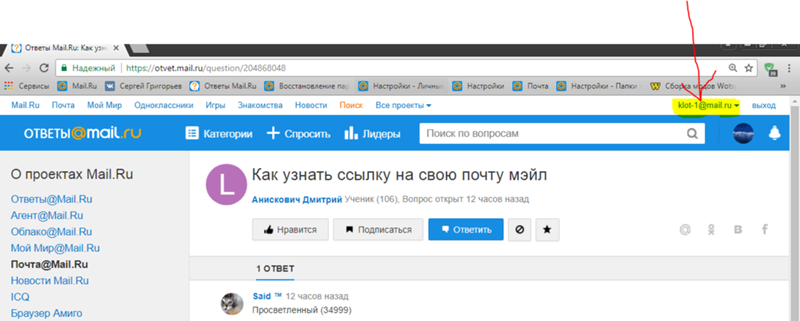
Добавить комментарий